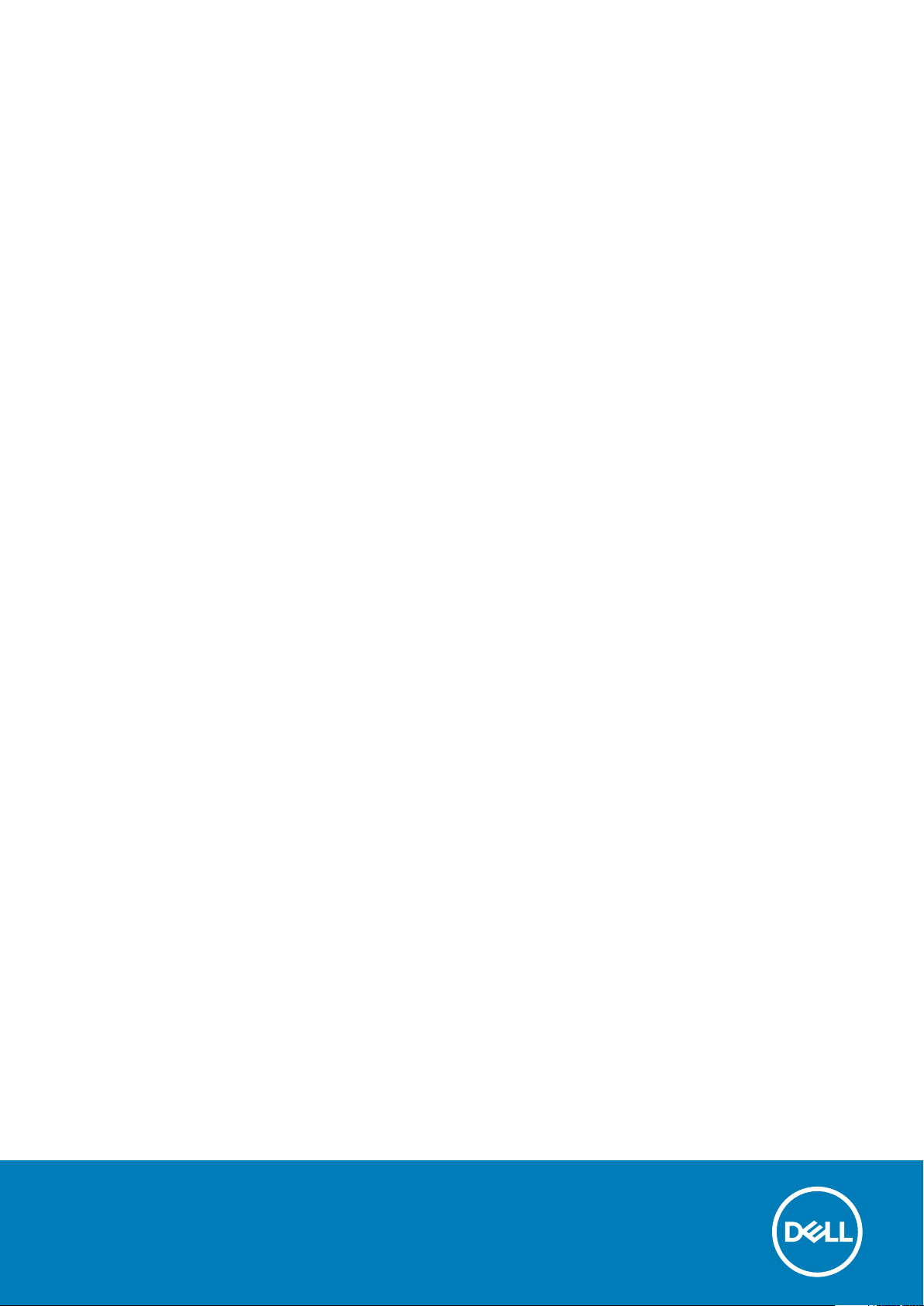
Vostro 5502
Handbuch zu Setup und technischen Daten
Vorschriftenmodell: P102F
Vorschriftentyp: P102F002
October 2020
Rev. A01
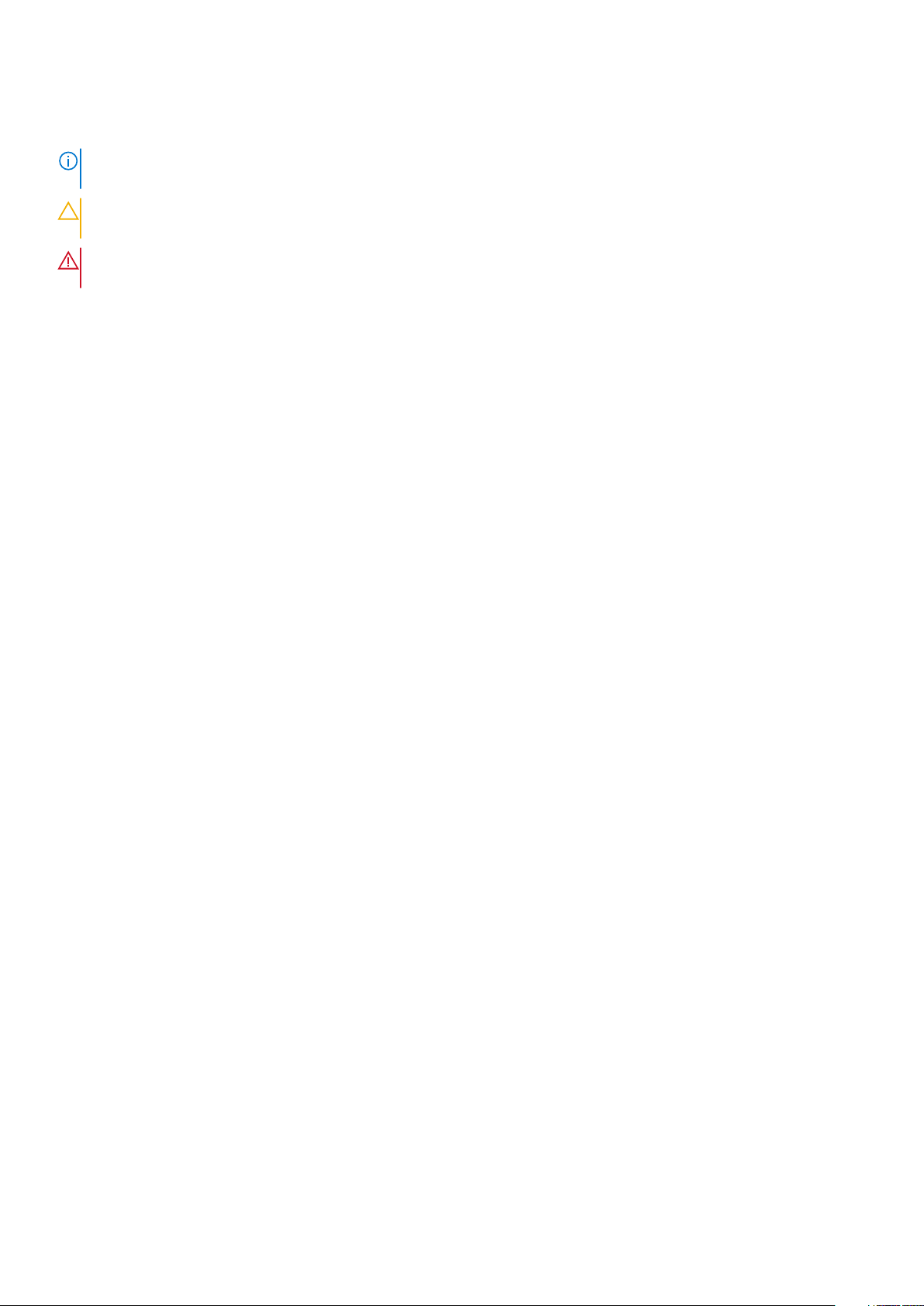
Hinweise, Vorsichtshinweise und Warnungen
ANMERKUNG: Eine ANMERKUNG macht auf wichtige Informationen aufmerksam, mit denen Sie Ihr Produkt besser einsetzen
können.
VORSICHT: Ein VORSICHTSHINWEIS warnt vor möglichen Beschädigungen der Hardware oder vor Datenverlust und
zeigt, wie diese vermieden werden können.
WARNUNG: Mit WARNUNG wird auf eine potenziell gefährliche Situation hingewiesen, die zu Sachschäden,
Verletzungen oder zum Tod führen kann.
© 2020 Dell Inc. oder ihre Tochtergesellschaften. Alle Rechte vorbehalten. Dell, EMC und andere Marken sind Marken von Dell Inc. oder entsprechenden
Tochtergesellschaften. Andere Marken können Marken ihrer jeweiligen Inhaber sein.
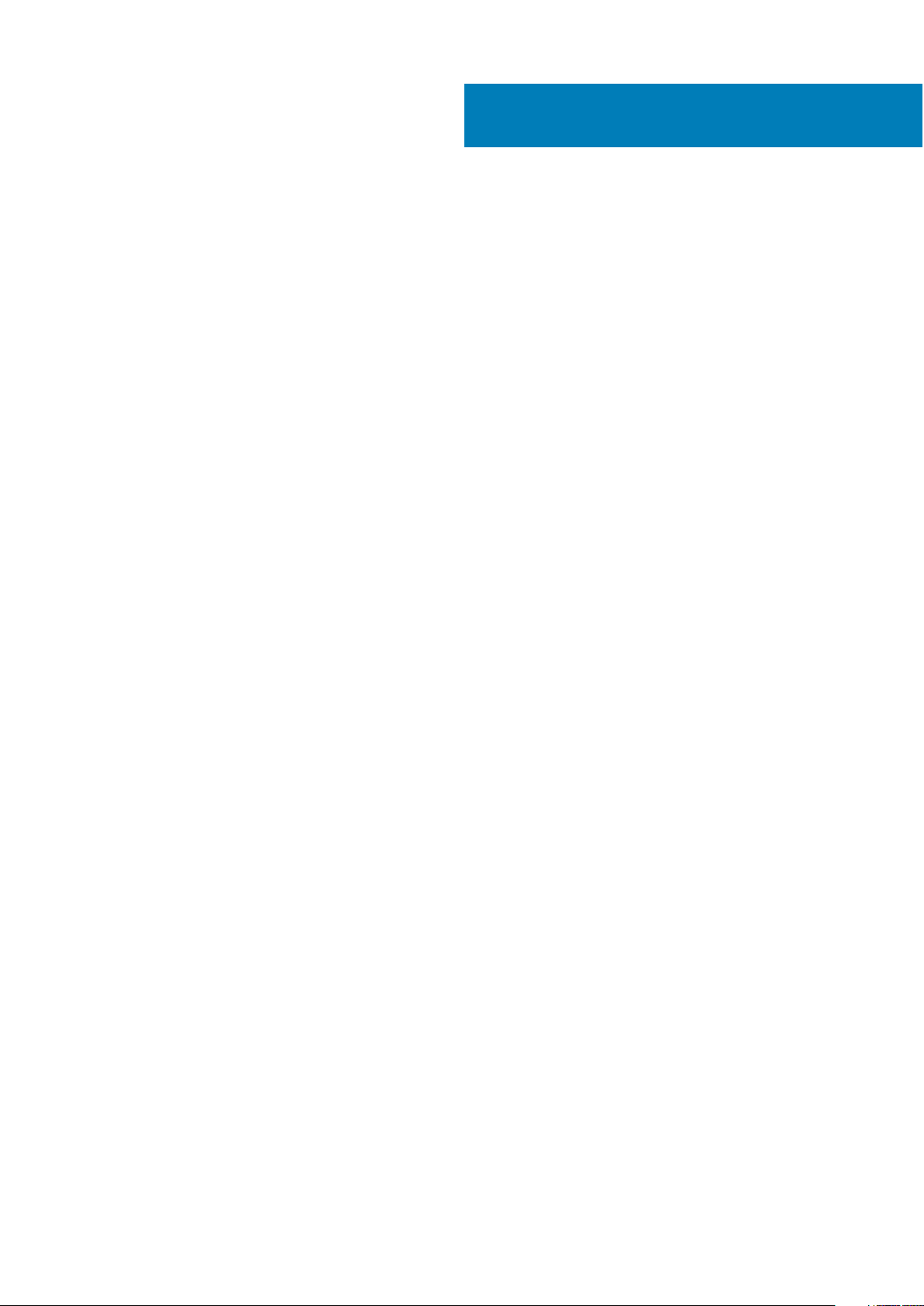
Inhaltsverzeichnis
Kapitel 1: Computer einrichten......................................................................................................... 5
Kapitel 2: Gehäuseübersicht.............................................................................................................7
Bildschirmansicht................................................................................................................................................................... 7
Rechte Seitenansicht............................................................................................................................................................ 8
Linke Seitenansicht................................................................................................................................................................8
Ansicht der Handballenstütze.............................................................................................................................................. 9
Unterseite..............................................................................................................................................................................10
Tastenkombinationen.......................................................................................................................................................... 10
Kapitel 3: System – technische Daten..............................................................................................12
Prozessor.............................................................................................................................................................................. 12
Chipsatz.................................................................................................................................................................................13
Betriebssystem.....................................................................................................................................................................13
Arbeitsspeicher.....................................................................................................................................................................13
Bei Lagerung......................................................................................................................................................................... 13
Ports und Anschlüsse.......................................................................................................................................................... 14
Audio......................................................................................................................................................................................15
Video......................................................................................................................................................................................15
Kamera...................................................................................................................................................................................15
Kommunikation.....................................................................................................................................................................16
Speicherkartenleser..............................................................................................................................................................17
Netzadapter.......................................................................................................................................................................... 17
Akku........................................................................................................................................................................................17
Abmessungen und Gewicht................................................................................................................................................18
Anzeige..................................................................................................................................................................................18
Tastatur................................................................................................................................................................................. 19
Touchpad..............................................................................................................................................................................20
Touchpad-Gesten..........................................................................................................................................................20
Fingerabdruckleser (optional)............................................................................................................................................20
Security (Sicherheit)...........................................................................................................................................................20
Sicherheitssoftware............................................................................................................................................................ 20
Computerumgebung............................................................................................................................................................21
Kapitel 4: Software....................................................................................................................... 22
Herunterladen von Windows-Treibern..............................................................................................................................22
Kapitel 5: System-Setup................................................................................................................23
Startmenü.............................................................................................................................................................................23
Navigationstasten................................................................................................................................................................23
Boot Sequence.................................................................................................................................................................... 24
BIOS-Setup.......................................................................................................................................................................... 24
Übersicht........................................................................................................................................................................ 24
Startkonfiguration..........................................................................................................................................................25
Inhaltsverzeichnis 3
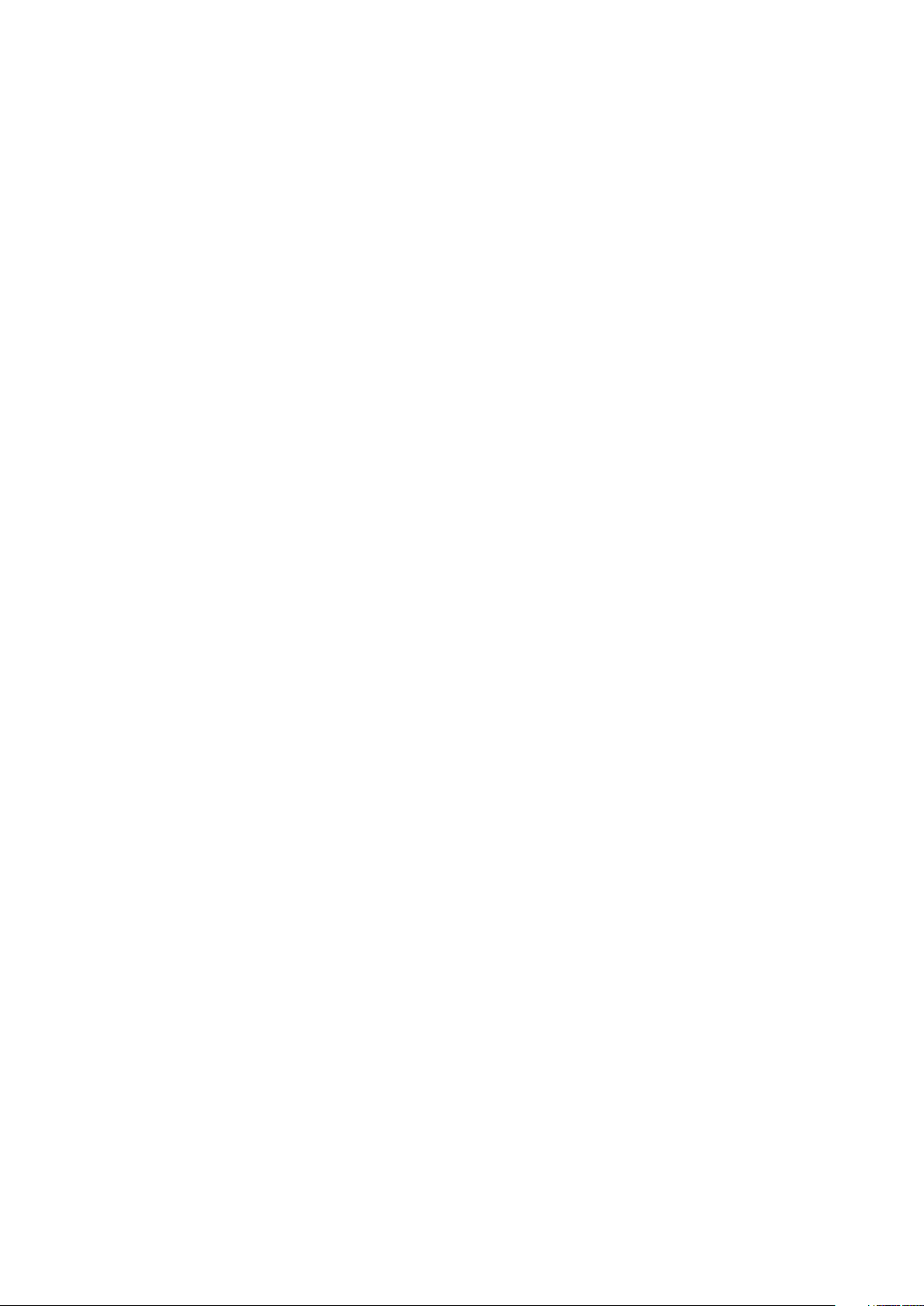
Integrierte Geräte.......................................................................................................................................................... 26
Speicher.......................................................................................................................................................................... 27
Anzeige............................................................................................................................................................................27
Verbindungsoptionen.................................................................................................................................................... 28
Energiemanagement..................................................................................................................................................... 28
Security (Sicherheit).....................................................................................................................................................30
Kennwort.........................................................................................................................................................................31
Update und Wiederherstellung.................................................................................................................................... 32
Systemverwaltung.........................................................................................................................................................33
Tastatur...........................................................................................................................................................................33
Verhalten vor dem Booten........................................................................................................................................... 34
Virtualization Support....................................................................................................................................................35
Performance (Leistung)............................................................................................................................................... 35
Systemprotokolle...........................................................................................................................................................36
Aktualisieren des BIOS unter Windows.............................................................................................................................37
Aktualisieren des BIOS auf Systemen mit aktiviertem BitLocker............................................................................ 37
Aktualisieren des Dell BIOS in Linux- und Ubuntu-Umgebungen............................................................................ 38
Aktualisieren des BIOS über das einmalige F12-Startmenü......................................................................................38
System- und Setup-Kennwort...........................................................................................................................................43
Zuweisen eines System-Setup-Kennworts................................................................................................................44
Löschen oder Ändern eines vorhandenen System-Setup-Kennworts................................................................... 44
Kapitel 6: Wie Sie Hilfe bekommen..................................................................................................45
Kontaktaufnahme mit Dell..................................................................................................................................................45
4
Inhaltsverzeichnis

1. Schließen Sie den Netzadapter an und drücken Sie den Betriebsschalter.
1
Computer einrichten
ANMERKUNG: Um Energie zu sparen, wechselt der Akku möglicherweise in den Energiesparmodus. Schließen Sie den
Netzadapter an und drücken Sie den Betriebsschalter, um den Computer einzuschalten.
ANMERKUNG: Nach dem erstmaligen Einschalten und der Einrichtung des Computers kann der Computer nachfolgend durch
Öffnen des Displays aus der geschlossenen Position eingeschaltet werden.
2. Betriebssystem-Setup fertigstellen.
Für Ubuntu:
Befolgen Sie die Anweisungen auf dem Bildschirm, um das Setup abzuschließen. Weitere Informationen zur Installation und
Konfiguration von Ubuntu finden Sie in den Artikeln SLN151664 und SLN151748 in der Wissensdatenbank unter www.dell.com/
support.
Für Windows:Befolgen Sie die Anweisungen auf dem Bildschirm, um das Setup abzuschließen. Beim Einrichten wird Folgendes
empfohlen:
● Stellen Sie eine Verbindung zu einem Netzwerk für Windows-Updates her.
ANMERKUNG:
Wireless-Netzwerk ein, wenn Sie dazu aufgefordert werden.
● Wenn Sie mit dem Internet verbunden sind, melden Sie sich mit einem Microsoft-Konto an oder erstellen Sie eins. Wenn Sie nicht
mit dem Internet verbunden sind, erstellen Sie ein Konto offline.
● Geben Sie im Bildschirm Support and Protection (Support und Sicherung) Ihre Kontaktdaten ein.
3. Dell Apps im Windows-Startmenü suchen und verwenden – empfohlen
Wenn Sie sich mit einem geschützten Wireless-Netzwerk verbinden, geben Sie das Kennwort für das
Computer einrichten 5
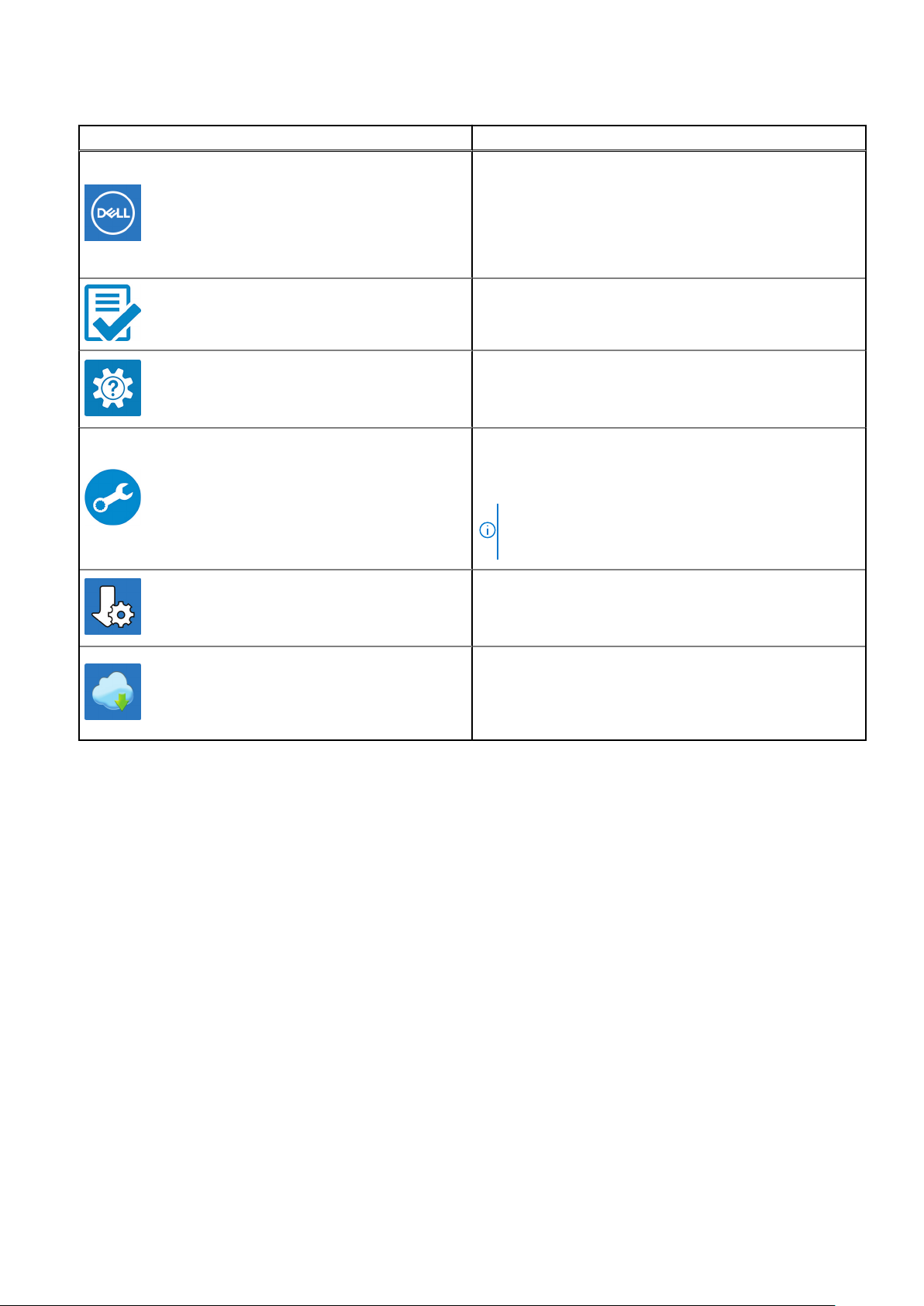
Tabelle 1. Dell Apps ausfindig machen
Dell Apps Details
Mein Dell
Zentraler Ort für wichtige Dell Anwendungen, Hilfeartikel und
andere wichtige Informationen über Ihren Computer. Darüber
hinaus werden Sie hier über den Status des Gewährleistung,
empfohlenes Zubehör und verfügbare Softwareaktualisierungen
informiert.
Dell Produktregistrierung
Registrieren Sie Ihren Computer bei Dell.
Dell Hilfe und Support
Rufen Sie die Hilfe für Ihren Computer auf und erhalten Sie
Support.
SupportAssist
Überprüft proaktiv den Funktionszustand der Hardware und
Software des Computers.
ANMERKUNG: Nehmen Sie eine Verlängerung oder ein
Upgrade der Garantie vor, indem Sie auf das Ablaufdatum in
SupportAssist klicken.
Dell Update
Aktualisiert Ihren Computer mit kritischen Fixes und wichtigen
Gerätetreibern, sobald diese verfügbar sind.
Dell Digital Delivery
Ermöglicht das Herunterladen von Softwareanwendungen,
inklusive Software, die Sie erworben haben, die jedoch nicht auf
Ihrem Computer vorinstalliert ist.
6 Computer einrichten
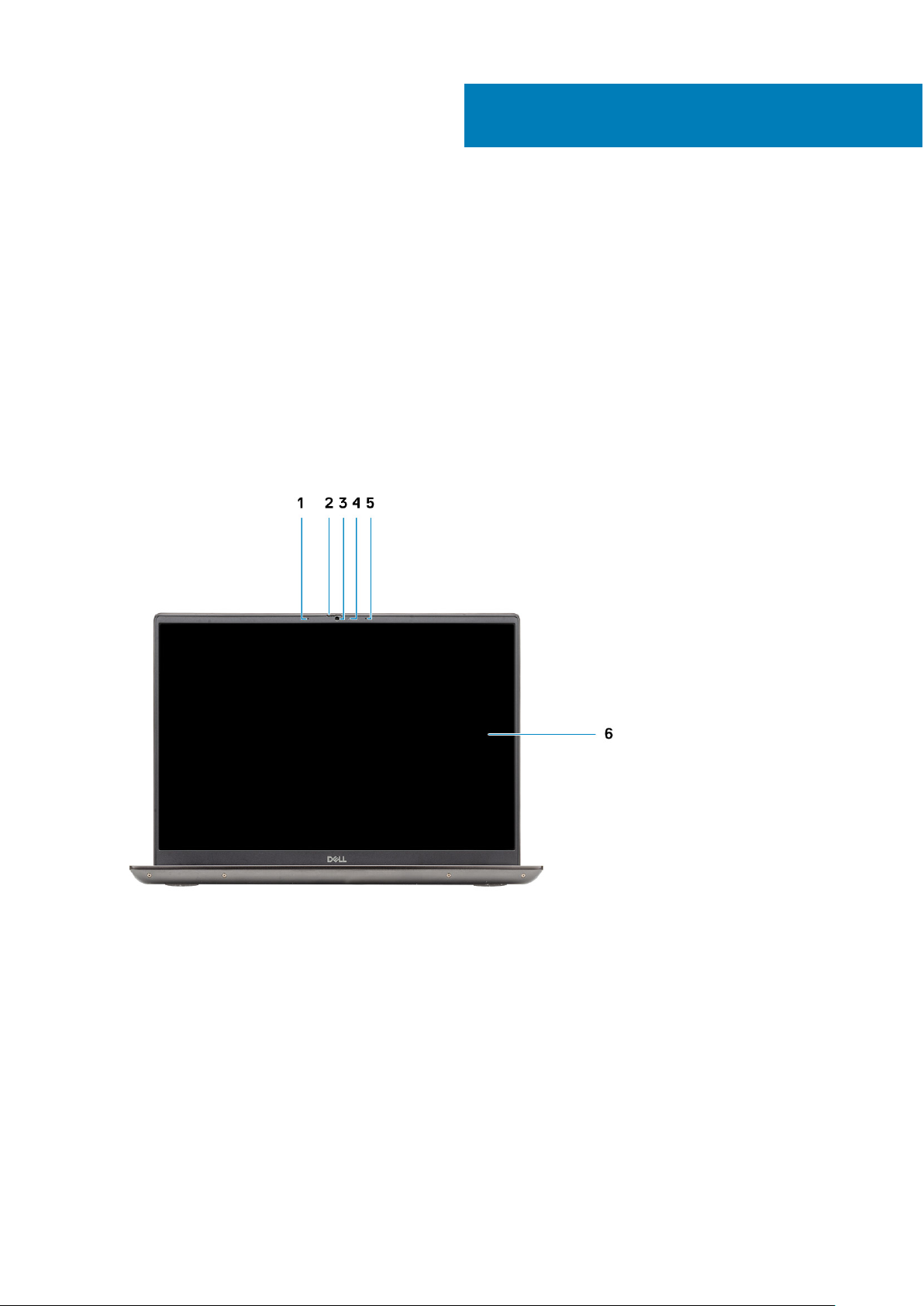
Themen:
• Bildschirmansicht
• Rechte Seitenansicht
• Linke Seitenansicht
• Ansicht der Handballenstütze
• Unterseite
• Tastenkombinationen
Bildschirmansicht
2
Gehäuseübersicht
1. Mikrofon
2. Kameraverschluss
3. Kamera
4. Kamerastatusanzeige
5. Mikrofon
6. Anzeige
Gehäuseübersicht 7
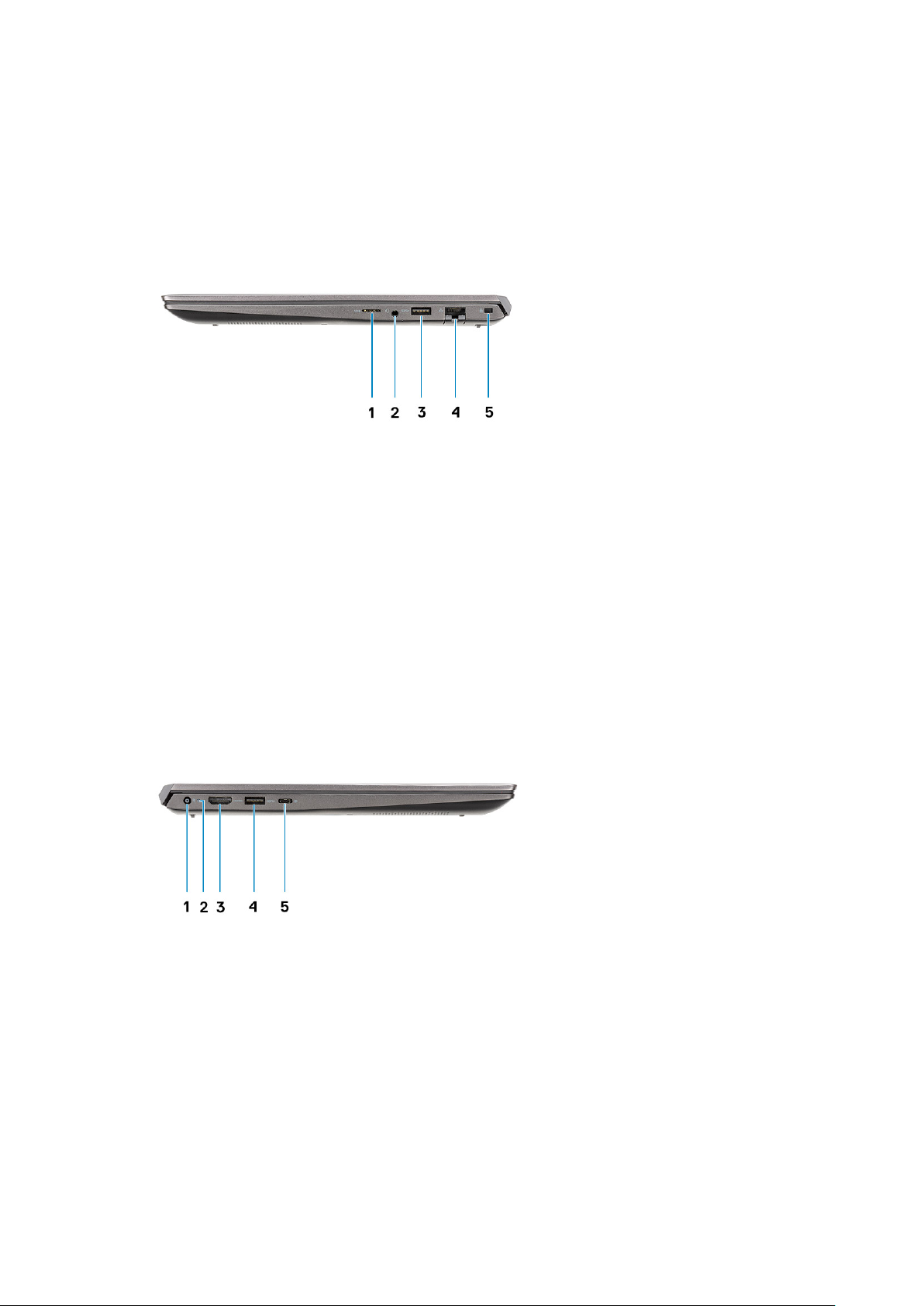
Rechte Seitenansicht
1. microSD-Kartenleser
2. Universelle Audio-Anschlussbuchse
3. USB 3.2-Gen 1-Anschluss (Typ A)
4. Netzwerkanschluss
5. Vorrichtung für Wedge-Sicherheitsschloss
Linke Seitenansicht
1. Netzanschluss-Port
2. Betriebsanzeige-LED
3. HDMI 1.4b-Port
4. USB 3.2-Gen 1-Anschluss (Typ A)
5. USB 3.2 Gen 2-Typ-C-Port mit DisplayPort Alt-Modus/Power Delivery
8
Gehäuseübersicht
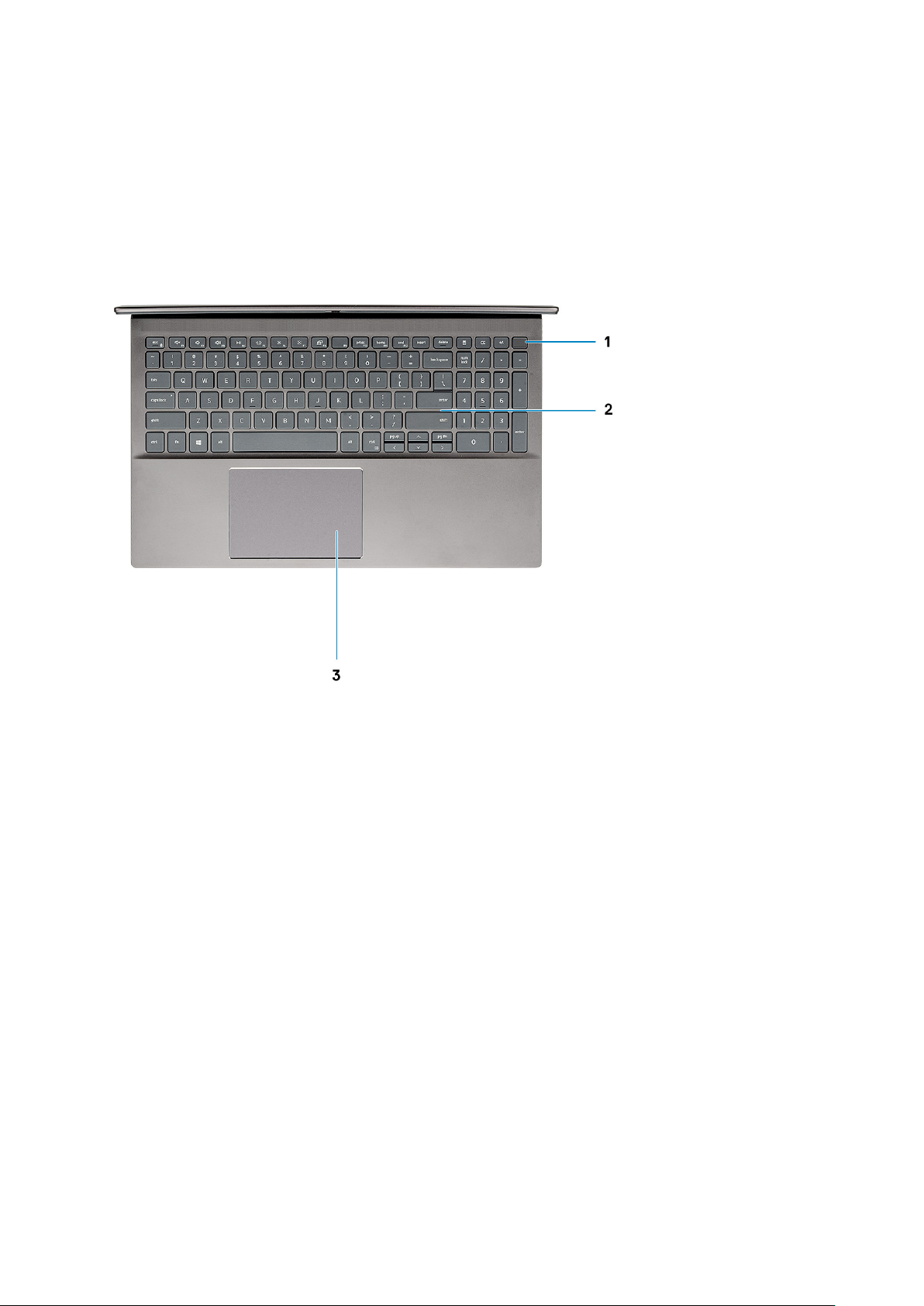
Ansicht der Handballenstütze
1. Betriebsschalter mit optionalem Fingerabdruck-Lesegerät
2. Tastatur
3. Touchpad
Gehäuseübersicht
9
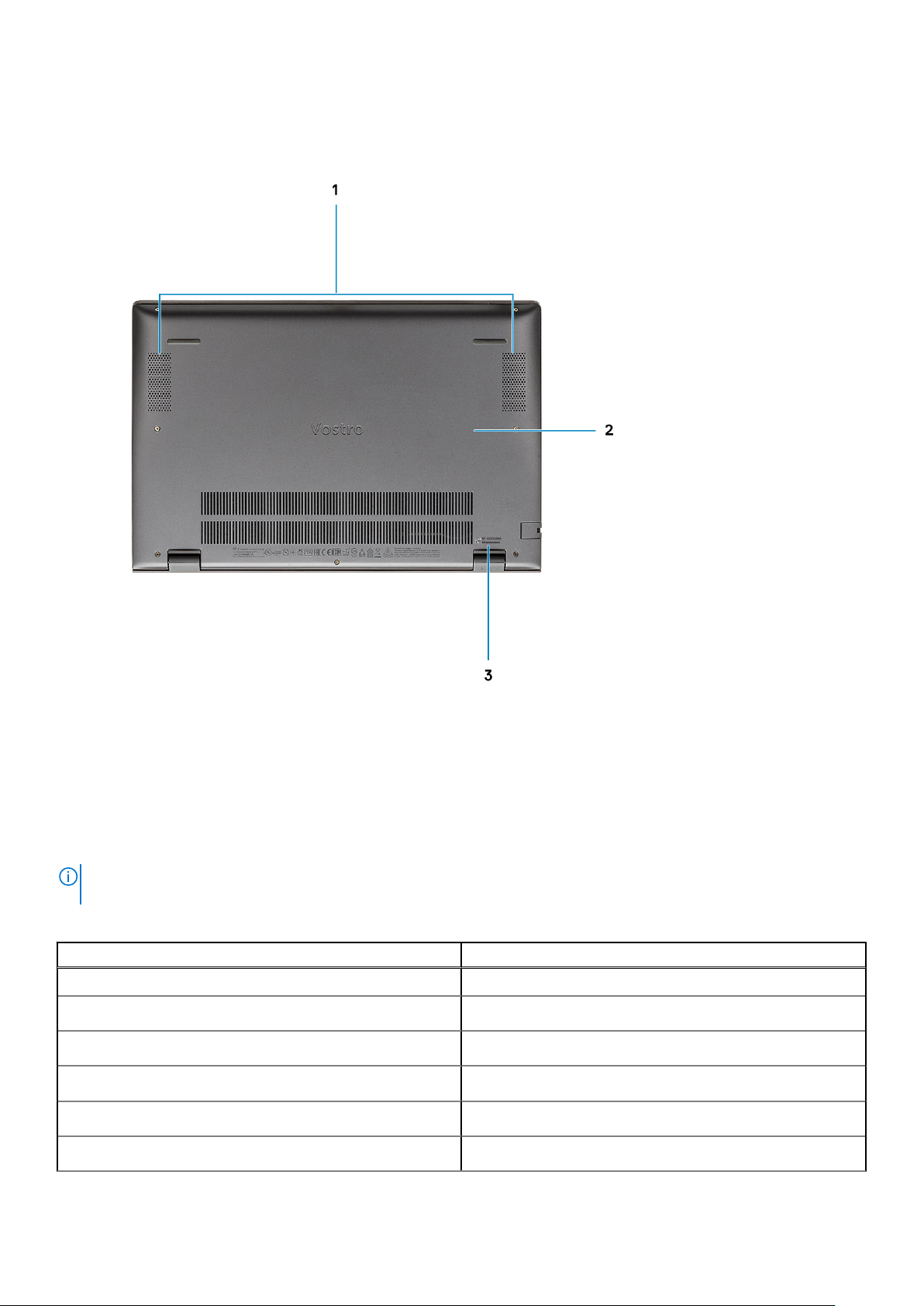
Unterseite
1. Lautsprecher
2. Bodenabdeckung
3. Service-Tag-Etikett
Tastenkombinationen
ANMERKUNG:
Tasten bleiben in allen Sprachkonfigurationen gleich.
Tabelle 2. Liste der Tastenkombinationen
Tasten Beschreibung
Fn + Esc Fn-Tastensperre umschalten
Fn + F1 Audio stumm stellen
Fn + F2 Lautstärke reduzieren
Fn + F3 Lautstärke erhöhen
Fn + F4 Wiedergabe/Pause
Fn + F5 Tastaturhintergrundbeleuchtung
Die Tastaturzeichen können je nach Tastatursprachkonfiguration variieren. Die in Tastenkombinationen verwendeten
10 Gehäuseübersicht
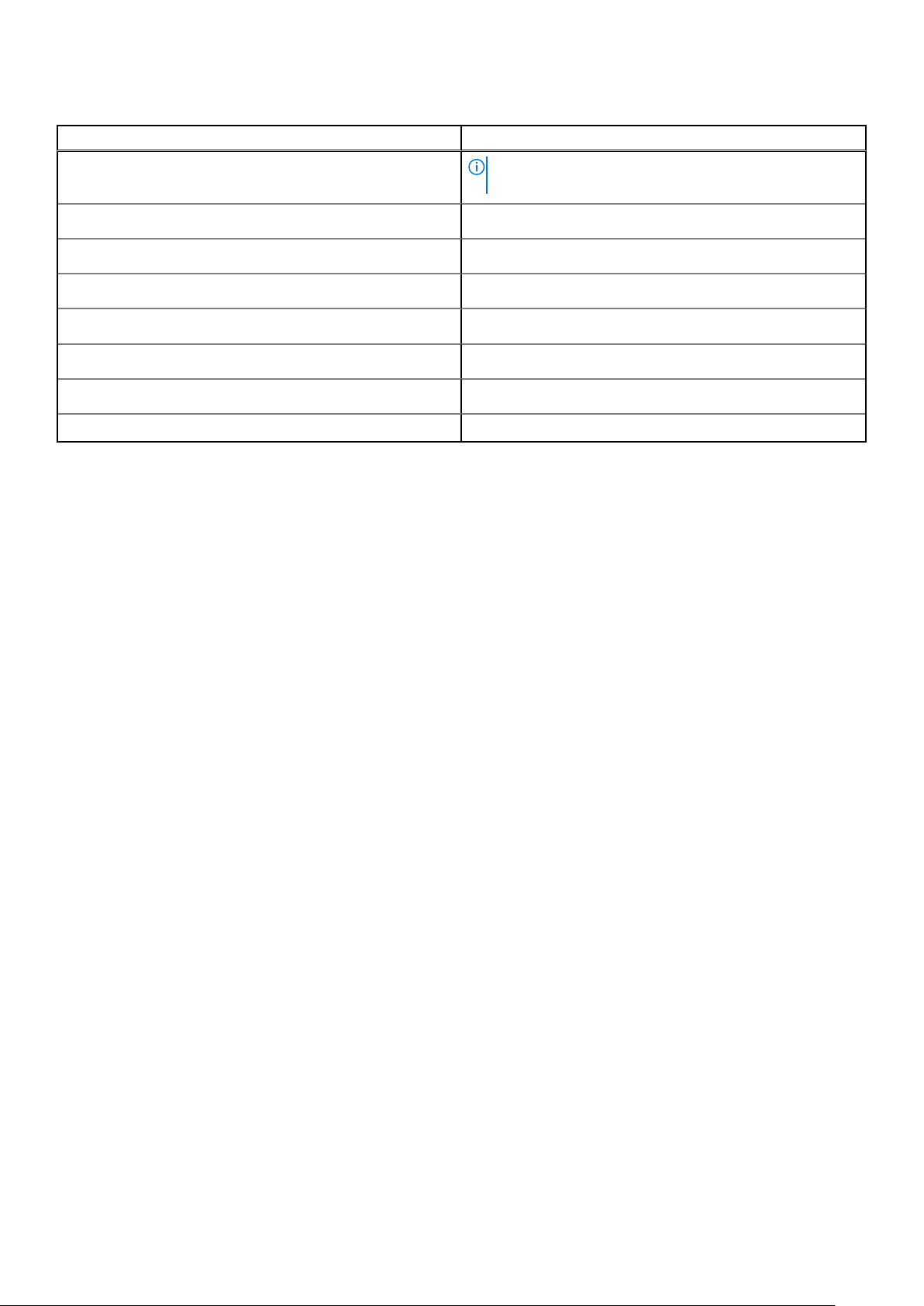
Tabelle 2. Liste der Tastenkombinationen (fortgesetzt)
Tasten Beschreibung
ANMERKUNG: Gilt nicht für Tastaturen ohne
Hintergrundbeleuchtung.
Fn + F6 Verringerung der Bildschirmhelligkeit
Fn + F7 Erhöhung der Bildschirmhelligkeit
Fn + F8 Externe Anzeigen
Fn + F10 Druck
Fn + F11 Startseite
Fn + F12 Ende
Fn + Strg rechts Öffnet das Anwendungsmenü
Gehäuseübersicht 11
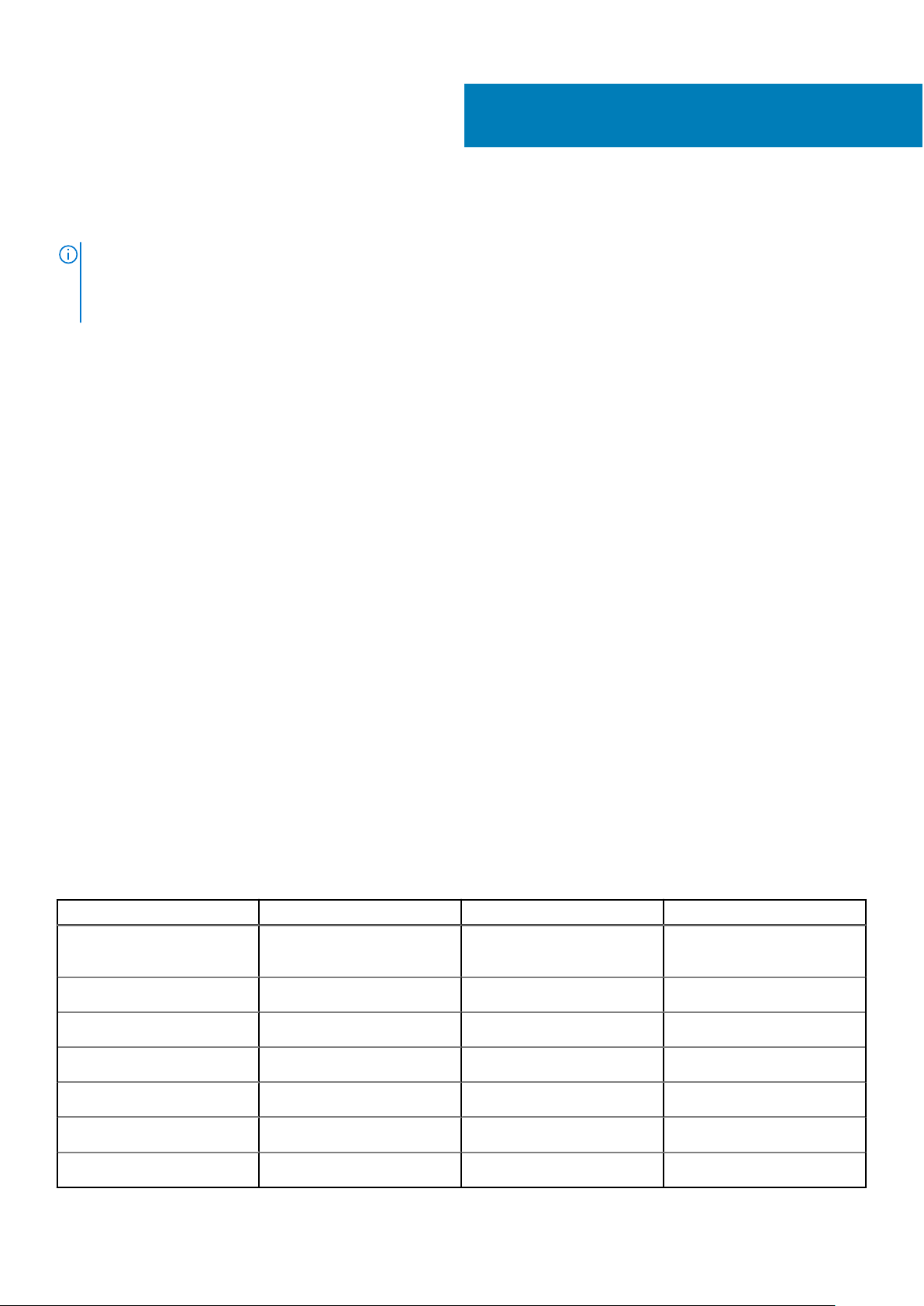
System – technische Daten
ANMERKUNG: Die angebotenen Konfigurationen können je nach Region variieren. Die folgenden Angaben enthalten nur die
technischen Daten, die laut Gesetz im Lieferumfang Ihres Computers enthalten sein müssen. Wechseln Sie für weitere Informationen
über die Konfiguration Ihres Computers zu Hilfe und Support auf Ihrem Windows-Betriebssystem und wählen Sie die Option zum
Anzeigen der Informationen über Ihren Computer aus.
Themen:
• Prozessor
• Chipsatz
• Betriebssystem
• Arbeitsspeicher
• Bei Lagerung
• Ports und Anschlüsse
• Audio
• Video
• Kamera
• Kommunikation
• Speicherkartenleser
• Netzadapter
• Akku
• Abmessungen und Gewicht
• Anzeige
• Tastatur
• Touchpad
• Fingerabdruckleser (optional)
• Security (Sicherheit)
• Sicherheitssoftware
• Computerumgebung
3
Prozessor
In der folgenden Tabelle sind die Details der von Ihrem Vostro 5502-System unterstützten Prozessoren aufgeführt.
Tabelle 3. Prozessor
Beschreibung Option 1 Option 2 Option 3
Prozessortyp
Wattleistung des Prozessors
Anzahl der Prozessor-Cores
Anzahl der Prozessor-Threads
Prozessorgeschwindigkeit
Prozessorcache
Integrierte Grafikkarte
12 System – technische Daten
Intel Core i3 (115G4) der
11. Generation
15 W 15 W 15 W
2 4 4
4 8 8
3 GHz bis 4,1 GHz 2,4 GHz bis 4,2 GHz 2,8 GHz bis 4,7 GHz
8 MB 8 MB 12 MB
Intel UHD-Grafikkarte Intel Iris Xe-Grafikkarte Intel Iris Xe-Grafikkarte
Intel Core i5 (1135G7) der
11. Generation
Intel Core i7 (1165G7) der
11. Generation
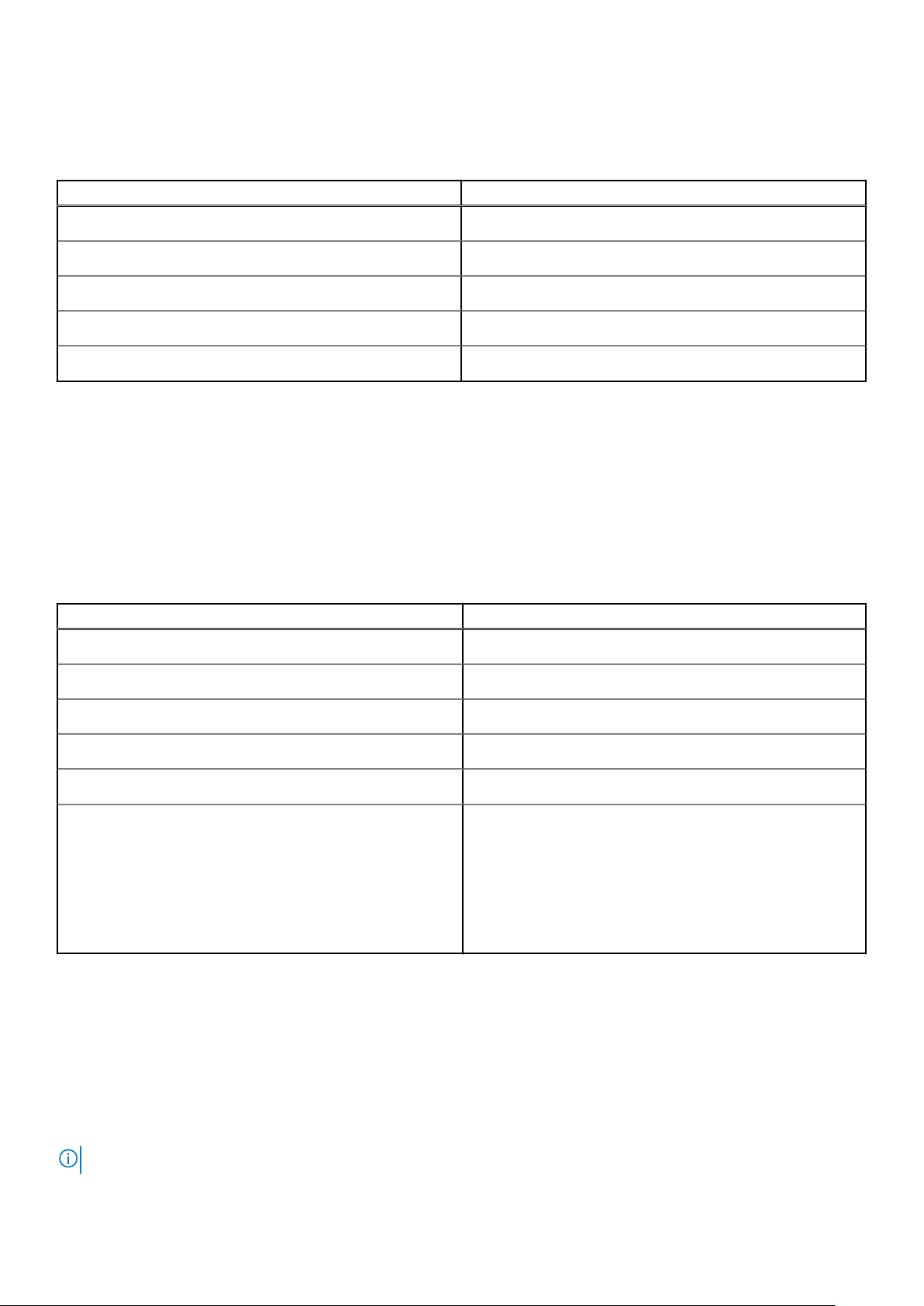
Chipsatz
Tabelle 4. Chipsatz
Beschreibung Werte
Chipsatz
Prozessor
DRAM-Busbreite
Flash-EPROM
PCIe-Bus
Integriert
Intel Core i3/i5/i7 der 11. Generation
64 Bit
16 MB/8 MB
Bis zu Gen 3
Betriebssystem
● Windows 10 Pro (64 Bit)
● Ubuntu
Arbeitsspeicher
Tabelle 5. Arbeitsspeicher
Beschreibung Werte
Steckplätze
Zwei SO-DIMM-Steckplätze
Typ
Geschwindigkeit
Speicher (Maximum)
Speicher (Minimum)
Unterstützte Konfigurationen
DDR4
3200 MHz
32 GB
4 GB
● 4 GB, 1 x 4 GB, DDR4, 3.200 MHz
● 8 GB, 1 x 8 GB, DDR4, 3.200 MHz
● 8 GB, 2 x 4 GB, Dual Channel DDR4, 3.200 MHz
● 12 GB, 1 x 4 GB + 1 x 8 GB, DDR4, 3.200 MHz
● 16 GB, 1 x 16 GB, DDR4, 3.200 MHz
● 16 GB, 2 x 8 GB, Dual Channel DDR4, 3.200 MHz
● 32 GB, 2 x 16 GB, Dual Channel DDR4, 3.200 MHz
Bei Lagerung
Der Computer unterstützt eine der folgenden Konfigurationen:
● M.2-Laufwerk x1
● M.2-Laufwerk x2
Das primäre Laufwerk Ihres Computers variiert je nach Speicherkonfiguration. Bei Computern mit zwei M.2-Laufwerken ist das SSD-1
M.2-Laufwerk das primäre Laufwerk.
ANMERKUNG:
Der Vostro 5502 unterstützt die folgenden Speicherkonfigurationen:
System – technische Daten 13

● M.2-Steckplatz 1: Ein PCIe Gen3 x4 NVMe-Solid-State-Laufwerk (M.2 2230 oder M.2 2280).
● M.2-Steckplatz 2: Ein PCIe Gen3 x4 NVMe- oder SATA-Solid-State-Laufwerk (M.2 2230 oder M.2 2280) oder ein Intel Optane-
Speicher H10 mit Solid-State-Speicher.
Tabelle 6. Speicherspezifikationen
Speichertyp Schnittstellentyp Kapazität
M.2-2230-Solid-State-Laufwerk Gen 3 PCIe x4 NVMe 128 GB, 256 GB und 512 GB
M.2-2280-Solid-State-Laufwerk Gen 3 PCIe x4 NVMe 256 GB, 512 GB, 1 TB, 2 TB
M.2-PCIe-QLC-NVMe-SSD (2280) Gen 3 PCIe x4 NVMe 512 GB
M.2 2280, PCIe NVMe, Intel Optane-Speicher Gen 3 PCIe x4 NVMe 512 GB
Ports und Anschlüsse
Tabelle 7. Externe Ports und Anschlüsse
Beschreibung Werte
Extern:
Netzwerk
USB
Audio
Video
Medienkartenlesegerät
Docking-Port
Netzadapteranschluss
Security (Sicherheit)
Ein RJ-45-Port mit 10/100/1000 MBit/s
● Ein USB 3.2-Gen 2-Port (Typ C) mit DisplayPort Alt-Modus/
● Zwei USB 3.2 Gen 1-Ports (Typ A)
Eine universelle Audiobuchse
Ein HDMI 1.4b-Port
Ein microSD-Kartenleser
Nicht unterstützt
Ein DC-In-Anschluss
Ein Wedge-Sicherheitsschloss
Tabelle 8. Interne Ports und Anschlüsse
Beschreibung Werte
Intern:
M.2
● Ein M.2 2230-Steckplatz für eine WLAN- und Bluetooth-Karte
● Ein M.2-2230/2280-Steckplatz für Solid-State-Laufwerk/Intel
● Ein M.2-2280-Steckplatz für Solid-State-Laufwerk/Intel
Power Delivery
Optane
Optane
ANMERKUNG: Weitere Informationen über die Funktionen
der verschiedenen Arten von M.2-Karten finden Sie im
Knowledge Base-Artikel SLN301626.
14 System – technische Daten
ANMERKUNG: Eine Hybrid Optane-SSD kann nur im SSD-
Steckplatz 2 installiert werden und bietet keine Unterstützung
für Dual-TG.

Audio
Tabelle 9. Audio
Beschreibung Werte
Controller
Stereo-Konvertierung
Interne Schnittstelle
Externe Schnittstelle
Lautsprecher
Interner Verstärker
Externe Lautstärkeregler
Lautsprecherausgang:
Subwoofer-Ausgang
Mikrofon
Video
Durchschnitt
Maximum
Realtek ALC3204
Unterstützt
High-Definition-Audio
Universelle Audio-Buchse
Zwei
Unterstützt (Audio Codec integriert)
Tastenkombinationen
2 W
2,5 W
Nicht unterstützt
Dual-Array-Mikrofone
Tabelle 10. Technische Daten zu separaten Grafikkarten
Separate Grafikkarte
Controller Speichergröße Speichertyp
NVIDIA GeForce MX330 2 GB GDDR5
NVIDIA GeForce MX350 2 GB GDDR5
Tabelle 11. Integrierte Grafikkarte - Technische Daten
Integrierte Grafikkarte
Controller Speichergröße Prozessor
Intel UHD-Grafikkarte Gemeinsam genutzter Systemspeicher Intel Core i3 der 11. Generation
Intel Iris Xe-Grafikkarte Gemeinsam genutzter Systemspeicher Intel Core i5/i7 der 11. Generation
Kamera
Tabelle 12. Kamera
Beschreibung Werte
Anzahl der Kameras
Einprozessorsystem
System – technische Daten 15

Tabelle 12. Kamera (fortgesetzt)
Beschreibung Werte
Typ
Standort
Sensortyp
Auflösung:
Standbild
Video
Diagonaler Betrachtungswinkel
Kommunikation
Ethernet
Tabelle 13. Ethernet – Technische Daten
Beschreibung Werte
Modellnummer
Realtek RTL8111
RGB-Kamera mit HD-Auflösung
Kamera an der Vorderseite
CMOS Sensortechnologie
0,92 Megapixel
1280 x 720 (HD) bei 30 fps
74,90 Grad
Übertragungsrate
10/100/1000 MBit/s
Wireless-Modul
Tabelle 14. Wireless-Modul – Technische Daten
Beschreibung Werte
Modellnummer
Übertragungsrate
Unterstützte Frequenzbänder
WLAN-Standards
Verschlüsselung
Bluetooth
Intel Wireless-AC 9462 Intel Wi-Fi 6 AX201 Qualcomm QCA61x4A
Bis zu 433 Mbps Bis zu 2400 Mbit/s Bis zu 867 Mbit/s
2,4 GHz/5 GHz 2,4 GHz/5 GHz 2,4 GHz/5 GHz
● Wi-Fi 802.11a/b/g
● Wi-Fi 4 (Wi-Fi 802.11n)
● Wi-Fi 5 (Wi-Fi 802.11ac)
● WEP 64 Bit und 128 Bit
● AES-CCMP
● TKIP
Bluetooth 5.0 Bluetooth 5.1 Bluetooth 5.0
● Wi-Fi 802.11a/b/g
● Wi-Fi 4 (Wi-Fi 802.11n)
● Wi-Fi 5 (Wi-Fi 802.11ac)
● Wi-Fi 6 (Wi-Fi 802.11ax)
● WEP 64 Bit und 128 Bit
● AES-CCMP
● TKIP
● Wi-Fi 802.11a/b/g
● Wi-Fi 802.11n
● Wi-Fi 802.11ac
● WEP 64 Bit und 128 Bit
● AES-CCMP
● TKIP
16 System – technische Daten

Speicherkartenleser
Tabelle 15. Technische Daten des Medienkartenlesegeräts
Beschreibung Werte
Typ
Unterstützte Karten
Ein microSD-Kartenleser
Secure Digital (SD)
Netzadapter
Tabelle 16. Netzadapter Technische Daten
Beschreibung Werte
Typ
Durchmesser (Anschluss)
Eingangsspannung
Eingangsfrequenz
Eingangsstrom (maximal)
Ausgangsstrom (Dauerstrom)
Ausgangsnennspannung
45 W 65 W
4,5 mm x 2,9 mm 4,5 mm x 2,9 mm
100 V Wechselspannung x 240 V
Wechselspannung
50 Hz x 60 Hz 50 Hz x 60 Hz
1,30 A 1,60 A/1,70 A
2,31 A 3,34 A
19,50 V Gleichspannung 19,50 V Gleichspannung
100 V Wechselspannung x 240 V
Wechselspannung
Temperaturbereich:
Betrieb
Bei Lagerung
0 °C bis 40 °C (32 °F bis 104 °F) 0 °C bis 40 °C (32 °F bis 104 °F)
–40° C bis 70° C (–40° F bis 158° F) –40° C bis 70° C (–40° F bis 158° F)
Akku
Tabelle 17. Batterie – Technische Daten
Beschreibung Werte
Typ
Spannung
Gewicht (maximal)
Abmessungen:
Höhe
Breite
Tiefe
„Intelligente“ Lithium-Ionen-Batterie, 3
Zellen, 40 Wh
11,25 VDC 15,00 VDC
0,18 kg (0,40 lb) 0,24 kg (0,53 lb)
5,75 mm (0,23 Zoll) 5,75 mm (0,23 Zoll)
184,10 mm (7,25 Zoll) 239,10 mm (9,41 Zoll)
90,73 mm (3,57 Zoll) 90,73 mm (3,57 Zoll)
„Intelligente“ Lithium-Ionen-Batterie, 4
Zellen, 53 Wh
Temperaturbereich:
System – technische Daten 17

Tabelle 17. Batterie – Technische Daten (fortgesetzt)
Beschreibung Werte
Betrieb
Bei Lagerung
Betriebsdauer Hängt von den vorherrschenden
Ladezeit (ca.)
Knopfzellenbatterie
Betriebsdauer Hängt von den vorherrschenden
0 °C bis 35 °C (32 °F bis 95 °F) 0 °C bis 35 °C (32 °F bis 95 °F)
–40 °C bis 65 °C (–40 °F bis 149 °F) –40 °C bis 65 °C (–40 °F bis 149 °F)
Betriebsbedingungen ab und kann unter
gewissen verbrauchsintensiven Bedingungen
erheblich kürzer sein.
4 Stunden (bei ausgeschaltetem Computer)
ANMERKUNG: Mit der
Dell Power Manager-Anwendung können
Sie die Ladezeit, die Dauer, die Startund Endzeit und weitere Aspekte
steuern. Weitere Informationen zu
Dell Power Manager finden Sie unter Me
and My Dell auf www.dell.com/.
2032 2032
Betriebsbedingungen ab und kann unter
gewissen verbrauchsintensiven Bedingungen
erheblich kürzer sein.
Hängt von den vorherrschenden
Betriebsbedingungen ab und kann unter
gewissen verbrauchsintensiven
Bedingungen erheblich kürzer sein.
4 Stunden (bei ausgeschaltetem Computer)
ANMERKUNG: Mit der
Dell Power Manager-Anwendung
können Sie die Ladezeit, die Dauer, die
Start- und Endzeit und weitere Aspekte
steuern. Weitere Informationen zu
Dell Power Manager finden Sie unter
Me and My Dell auf www.dell.com/.
Hängt von den vorherrschenden
Betriebsbedingungen ab und kann unter
gewissen verbrauchsintensiven
Bedingungen erheblich kürzer sein.
Abmessungen und Gewicht
Tabelle 18. Abmessungen und Gewicht
Beschreibung Werte
Höhe:
Vorderseite
Rückseite
Breite
Tiefe
Gewicht
14,15 mm (0,56 Zoll)
17,90 mm (0,70 Zoll)
356,10 mm (14,02 Zoll)
234,50 mm (9,23 Zoll)
1,70 kg (3,75 lb)
ANMERKUNG: Das Gewicht des Computers variiert je nach bestellter
Konfiguration und Fertigungsunterschieden.
Anzeige
Tabelle 19. Anzeige – technische Daten
Beschreibung Werte
Typ
Bildschirmtechnologie
18 System – technische Daten
Full High Definition (FHD) Full High Definition (FHD)
Weiter Betrachtungswinkel (WVA) Weiter Betrachtungswinkel (WVA)

Tabelle 19. Anzeige – technische Daten (fortgesetzt)
Beschreibung Werte
Luminanz (Standard)
Abmessungen (aktiver Bereich):
Höhe
Breite
Diagonale
Native Auflösung
Megapixel
Farbspektrum
Pixel pro Zoll (PPI)
Kontrastverhältnis (minimal)
Reaktionszeit (max.)
Bildwiederholfrequenz
Horizontaler Betrachtungswinkel
Vertikaler Betrachtungswinkel
300 cd/m² 220 cd/qm
193,60 mm (7,62 Zoll) 193,60 mm (7,62 Zoll)
344,20 mm (13,55 Zoll) 344,20 mm (13,55 Zoll)
396,24 mm (15,60 Zoll) 396,24 mm (15,60 Zoll)
1920 x 1080 1920 x 1080
2 2
72 % NTSC typisch 45% NTSC typisch
142 142
600:1 400:1
35 ms 35 ms
60 Hz 60 Hz
+/-85 Grad (typisch) +/-85 Grad (typisch)
+/-85 Grad (typisch) +/-85 Grad (typisch)
Bildpunktgröße
Leistungsaufnahme (maximal)
Blendfreies und Hochglanz-Design im
Vergleich
Touchoptionen
0,18 mm 0,18 mm
6,20 W 4,20 W
Blendfrei Blendfrei
Nein Nein
Tastatur
Tabelle 20. Tastatur – Technische Daten
Beschreibung Werte
Typ
Layout
Anzahl der Tasten
Größe
Standardtastatur mit Hintergrundbeleuchtung
QWERTY
● USA und Kanada: 101 Tasten
● Großbritannien: 102 Tasten
● Japan: 105 Tasten
X = 18,70 mm Tastenhöhe
Y = 18,05 mm Tastenhöhe
System – technische Daten 19

Touchpad
Tabelle 21. Touchpad
Beschreibung Werte
Auflösung:
Horizontal
Vertikal
Abmessungen:
Horizontal
Vertikal
3512
2442
115 mm (4,53 Zoll)
80 mm (3,15 Zoll)
Touchpad-Gesten
Weitere Informationen über Touchpad-Gesten für Windows 10 finden Sie im Microsoft Knowledge Base-Artikel 4027871 unter
support.microsoft.com.
Fingerabdruckleser (optional)
Tabelle 22. Daten zum Fingerabdrucklesegerät
Beschreibung Werte
Sensortechnologie
Sensorauflösung
Kapazitiv
500 PPI
Sensorbereich
Sensorpixelgröße
4,06 mm x 3,25 mm
80 x 64 Pixel
Security (Sicherheit)
Tabelle 23. Sicherheit – technische Daten
Funktionen Technische Daten
Trusted Platform Module (TPM) 2.0 Auf Systemplatine integriert
Fingerabdruckleser Optional
Vorrichtung für Wedge-Sicherheitsschloss Standard
Sicherheitssoftware
Tabelle 24. Sicherheitssoftware – technische Daten
Technische Daten
McAfee Small Business Security, 30-Tage-Testversion
20 System – technische Daten

Tabelle 24. Sicherheitssoftware – technische Daten (fortgesetzt)
Technische Daten
McAfee Small Business Security 12-monatiges Abonnement, digitale Bereitstellung
McAfee Small Business Security 24-monatiges Abonnement, digitale Bereitstellung
McAfee Small Business Security 36-monatiges Abonnement, digitale Bereitstellung
Computerumgebung
Luftverschmutzungsklasse: G1 gemäß ISA-S71.04-1985
Tabelle 25. Computerumgebung
Beschreibung Betrieb Speicher
Temperaturbereich
Relative Luftfeuchtigkeit (maximal)
Vibration (maximal)
Stoß (maximal)
Höhe über NN (maximal)
* Gemessen über ein Vibrationsspektrum, das eine Benutzerumgebung simuliert.
† Gemessen bei in Betrieb befindlicher Festplatte mit einem 2-ms-Halbsinus-Impuls.
*
0 °C bis 35 °C (32 °F bis 95 °F) –40 °C bis 65 °C (–40 °F bis 149 °F)
10 % bis 90 % (nicht-kondensierend) 0 % bis 95 % (nicht-kondensierend)
0,66 G Effektivbeschleunigung (GRMS) 1,30 g Effektivbeschleunigung (GRMS)
110 g† 160 g†
–15,2 m bis 3048 m (4,64 ft bis 5518,4 ft) –15,2 m bis 10.668 m (4,64 ft bis
19.234,4 ft)
System – technische Daten
21

Software
Dieses Kapitel listet die unterstützten Betriebssysteme sowie die Anweisungen für die Installation der Treiber auf.
Themen:
• Herunterladen von Windows-Treibern
Herunterladen von Windows-Treibern
1. Schalten Sie das Notebook ein.
2. Rufen Sie die Website Dell.com/support auf.
3. Klicken Sie auf Produkt-Support, geben Sie die Service-Tag-Nummer Ihres Notebooks ein und klicken Sie auf Senden.
ANMERKUNG: Wenn Sie keine Service-Tag-Nummer haben, verwenden Sie die automatische Erkennungsfunktion oder suchen
Sie manuell nach Ihrem Notebook-Modell.
4. Klicken Sie auf Drivers and Downloads (Treiber und Downloads).
5. Wählen Sie das Betriebssystem aus, das auf Ihrem Notebook installiert ist.
6. Scrollen Sie auf der Seite nach unten und wählen Sie den zu installierenden Treiber.
7. Klicken Sie auf Download File, um den Treiber für Ihr Notebook herunterzuladen.
8. Sobald der Download abgeschlossen ist, wechseln Sie zu dem Ordner, in dem Sie die Treiberdatei gespeichert haben.
9. Doppelklicken Sie auf das Dateisymbol des Treibers und befolgen Sie die Anweisungen auf dem Bildschirm.
4
22 Software

System-Setup
VORSICHT: Die Einstellungen in dem BIOS-Setup-Programm sollten nur von erfahrenen Computerbenutzern geändert
werden. Bestimmte Änderungen können dazu führen, dass der Computer nicht mehr ordnungsgemäß arbeitet.
ANMERKUNG: Vor der Verwendung des BIOS-Setup-Programms sollten Sie die Informationen des BIOS-Setup-Bildschirms
notieren, um gegebenenfalls später darauf zurückgreifen zu können.
Verwenden Sie das BIOS-Setup-Programm für den folgenden Zweck:
● Abrufen von Informationen zur im Computer installierten Hardware, beispielsweise der RAM-Kapazität und der Größe des
Festplattenlaufwerks
● Ändern von Informationen zur Systemkonfiguration
● Einstellen oder Ändern von benutzerdefinierten Optionen, wie Benutzerpasswort, installierte Festplattentypen und Aktivieren oder
Deaktivieren von Basisgeräten.
Themen:
• Startmenü
• Navigationstasten
• Boot Sequence
• BIOS-Setup
• Aktualisieren des BIOS unter Windows
• System- und Setup-Kennwort
5
Startmenü
Drücken Sie <F12>, wenn das Dell-Logo angezeigt wird, um ein einmaliges Startmenü mit einer Liste der gültigen Startgeräte für das
System zu initiieren. Das Menü enthält darüber hinaus Diagnose- und BIOS-Setup-Optionen. Welche Geräte im Startmenü angezeigt
werden, hängt von den startfähigen Geräten im System ab. Dieses Menü ist nützlich, wenn Sie versuchen, auf einem bestimmten Gerät zu
starten oder die Diagnose für das System aufzurufen. Über das Systemstartmenü können Sie keine Änderungen an der im BIOS
gespeicherten Startreihenfolge vornehmen.
Die Optionen sind:
● UEFI Boot Devices:
○ Windows Boot Manager
○ UEFI Hard Drive
○ Onboard NIC (IPV4)
○ Onboard NIC (IPV6)
● Aufgaben vor dem Start:
○ BIOS-Setup
○ Diagnostics (Diagnose)
○ BIOS-Aktualisierung
○ SupportAssist OS Recovery
○ BIOS-Flash-Aktualisierung – Remote
○ Gerätekonfiguration
Navigationstasten
ANMERKUNG:
des Systems wirksam.
Bei den meisten Optionen im System-Setup werden Änderungen zunächst nur gespeichert und erst beim Neustart
System-Setup 23

Tasten Navigation
Pfeil nach oben Zurück zum vorherigen Feld
Pfeil nach unten Weiter zum nächsten Feld
Eingabetaste Wählt einen Wert im ausgewählten Feld aus (falls vorhanden) oder folgt dem Link in diesem Feld.
<Leertaste> Öffnet oder schließt gegebenenfalls eine Dropdown-Liste.
Registerkarte Weiter zum nächsten Fokusbereich.
<Esc> Wechselt zur vorherigen Seite, bis das Hauptfenster angezeigt wird. Durch Drücken der Esc-Taste im
Hauptfenster wird eine Meldung angezeigt, die Sie auffordert, alle nicht gespeicherten Änderungen zu speichern.
Anschließend wird das System neu gestartet.
Boot Sequence
Mit der Startreihenfolge können Sie die vom System-Setup festgelegte Reihenfolge der Startgeräte umgehen und direkt von einem
bestimmten Gerät (z. B. optisches Laufwerk oder Festplatte) starten. Während des Einschalt-Selbsttests (POST, Power-on Self Test),
wenn das Dell Logo angezeigt wird, können Sie:
● Das System-Setup mit der F2-Taste aufrufen
● Einmalig auf das Startmenü durch Drücken der F12-Taste zugreifen.
Das einmalige Startmenü zeigt die Geräte an, die Sie starten können, einschließlich der Diagnoseoption. Die Optionen des Startmenüs
lauten:
● Wechseldatenträger (soweit verfügbar)
● STXXXX-Laufwerk
ANMERKUNG: XXXX gibt die Nummer des SATA-Laufwerks an.
● Optisches Laufwerk (soweit verfügbar)
● SATA-Festplattenlaufwerk (falls vorhanden)
● Diagnostics (Diagnose)
ANMERKUNG: Bei Auswahl von Diagnose wird der SupportAssist-Diagnose-Bildschirm angezeigt.
Der Startreihenfolgebildschirm zeigt auch die Optionen zum Zugriff auf den System-Setup-Bildschirm an.
BIOS-Setup
ANMERKUNG:
beschriebenen Elemente möglicherweise nicht angezeigt.
Übersicht
Tabelle 26. Übersicht
Option Beschreibung
Systeminformationen
Abhängig von Ihrem TabletComputerLaptopund den installierten Geräten werden manche der in diesem Abschnitt
In diesem Abschnitt werden die primären Hardwarefunktionen des
Computers aufgelistet.
Die Optionen sind:
● Systeminformationen
○ BIOS version
○ Service-Tag
○ Bestands-Tag
○ Manufacture Date
○ Ownership Date
24 System-Setup

Tabelle 26. Übersicht
Option Beschreibung
○ Express Service Code
○ Besitzkennnummer
○ Signed Firmware Update
● Akku
○ Primär
○ Battery Level
○ Battery State
○ Health
○ AC Adapter
● Processor Information (Prozessorinformationen)
○ Prozessortyp
○ Maximum Clock Speed
○ Minimum Clock Speed
○ Current Clock Speed
○ Core Count
○ Processor ID
○ Processor L2 Cache
○ Processor L3 Cache
○ Microcode Version
○ Intel Hyper-Threading Capable
○ 64-Bit Technology
● Memory Configuration (Speicherkonfiguration)
○ Memory Installed
○ Memory Available
○ Memory Speed
○ Memory Channel Mode
○ Memory Technology
○ DIMM_Slot 1
○ DIMM_Slot 2
● Device Information (Geräteinformationen)
○ Panel Type
○ Video Controller
○ Video Memory
○ Wi-Fi Device
○ Native Resolution
○ Video BIOS Version
○ Audio Controller
○ Bluetooth Device
○ LOM MAC Address
○ dGPU Video Controller
Startkonfiguration
Tabelle 27. Startkonfiguration
Option Beschreibung
Boot Sequence
Erlaubt es Ihnen festzulegen, in welcher Reihenfolge der Computer
nach einem Betriebssystem sucht.
Die Optionen sind:
System-Setup 25

Tabelle 27. Startkonfiguration (fortgesetzt)
Option Beschreibung
● Windows Boot Manager
● UEFI Hard Drive
● Onboard NIC (IPV4)
● Onboard NIC (IPV6)
ANMERKUNG: Der veraltete Startmodus wird auf dieser
Plattform nicht unterstützt.
Sicherer Start
Secure Boot Mode
Expert Key Management
Secure Boot sorgt dafür, dass Ihr System nur mit überprüfter
Startsoftware gestartet wird.
Enable Secure Boot – Diese Option ist standardmäßig
deaktiviert.
ANMERKUNG: Das System muss sich im UEFI-Startmodus
befinden, um die Option Enable Secure Boot zu aktivieren.
Änderungen am Betriebsmodus des sicheren Starts haben Einfluss
darauf, ob beim sicheren Start eine Evaluierung der UEFITreibersignaturen erfolgt.
Die Optionen sind:
● Deployed Mode – Standardmäßig ist diese Option aktiviert.
● Audit Mode
Ermöglicht das Aktivieren oder Deaktivieren der Funktion „Expert
Key Management“.
Enable Custom Mode – Diese Option ist standardmäßig
deaktiviert.
Unter „Custom Mode Key Management“ finden sich folgende
Optionen:
● PK – Diese Option ist standardmäßig aktiviert.
● KEK
● db
● dbx
Integrierte Geräte
Tabelle 28. Optionen für integrierte Geräte
Option Beschreibung
Date/Time
Kamera
Audio
26 System-Setup
Bietet Ihnen die Möglichkeit, Datum und Uhrzeit einzustellen.
Änderungen am Systemdatum und der Systemzeit werden sofort
wirksam.
Ermöglicht das Aktivieren oder Deaktivieren der Kamera.
Enable Camera – Diese Option ist standardmäßig aktiviert.
Ermöglicht das Ausschalten aller integrierten Audiogeräte.
Standardmäßig ist die Option Enable Audio (Audio aktivieren)
ausgewählt.
Ermöglicht die Aktivierung oder Deaktivierung der integrierten
Audiofunktion bzw. des Mikrofons und Lautsprechers separat.
Standardmäßig ist die Option Enable Audio (Audio aktivieren)
ausgewählt.

Tabelle 28. Optionen für integrierte Geräte (fortgesetzt)
Option Beschreibung
Die Optionen sind:
● Enable Microphone (Mikrofon aktivieren)
● Enable Internal Speaker (Internen Lautsprecher aktivieren)
USB Configuration
Disable USB4 PCIE Tunneling (USB4 PCIe-Tunneling
deaktivieren)
Ermöglicht das Aktivieren oder Deaktivieren der internen oder
integrierten USB-Konfiguration.
Die Optionen sind:
● Enable USB Boot Support (USB-Start-Unterstützung
aktivieren)
● Enable External USB Port
Standardmäßig sind alle Optionen aktiviert.
Standardmäßig ist die Option Disable USB4 PCIE Tunneling
deaktiviert.
Speicher
Tabelle 29. Speicheroptionen
Option Beschreibung
SATA/NVMe-Vorgang
Ermöglicht die Konfiguration des Betriebsmodus des integrierten
Speichergerät-Controllers.
Die Optionen sind:
● Disabled
● AHCI/NVMe
● RAID On (RAID Ein) – Standardmäßig ist die Option „RAID On“
aktiviert.
Speicherschnittstelle
SMART Reporting
Drive Information
Ermöglicht die Aktivierung oder Deaktivierung der installierten
Laufwerke.
Die Optionen sind:
● M.2 PCIe SSD-0
● M.2 PCIe SSD-1
Standardmäßig sind alle Optionen aktiviert.
Dieses Feld steuert, ob während des Systemstarts Fehler zu den
integrierten Festplatten gemeldet werden. Diese Technologie ist Teil
der SMART-Spezifikation (Self-Monitoring Analysis and Reporting
Technology). Die Option Enable Smart Reporting ist standardmäßig
deaktiviert.
Enthält Informationen zum Laufwerkstyp und zum Gerät.
Anzeige
Tabelle 30. Anzeigeoptionen
Option Beschreibung
Bildschirmhelligkeit
Ermöglicht das Festlegen der Bildschirmhelligkeit für Batterie und
Netzteil.
System-Setup 27

Tabelle 30. Anzeigeoptionen (fortgesetzt)
Option Beschreibung
Die Optionen sind:
● Brightness on battery power – Standardmäßig auf 50
eingestellt.
● Brightness on AC Power – Standardmäßig auf 100 eingestellt.
EcoPower
Full Screen Logo
EcoPower erhöht die Akkulaufzeit, indem die Bildschirmhelligkeit bei
Bedarf verringert wird.
Enable EcoPower ist standardmäßig aktiviert.
Mit dieser Option kann ein Vollbildschirmlogo angezeigt werden, wenn
das Bild mit der Bildschirmauflösung übereinstimmt.
Standardmäßig sind alle Optionen deaktiviert.
Verbindungsoptionen
Tabelle 31. Verbindung
Option Beschreibung
Integrated NIC
Das integrierte NIC steuert den integrierten LAN-Controller. Diese
Option ermöglicht es früheren Funktionen und
Netzwerkfunktionen, alle aktivierten NICs zu verwenden, wenn
UEFI-Netzwerkprotokolle installiert und verfügbar sind.
Die Optionen sind:
● Disabled
● Enabled
● Enabled with PXE (mit PXE aktiviert) – Diese Option ist
standardmäßig aktiviert.
Wireless Device Enable
Enable UEFI Network Stack
Energiemanagement
Tabelle 32. Power Management (Energieverwaltung)
Option Beschreibung
Battery Configuration
Diese Funktion ermöglicht den Batteriebetrieb des Systems während hoher Netzstromverbrauchszeiten.
Die Optionen sind:
Ermöglicht die Aktivierung oder Deaktivierung der internen
Funkgeräte.
Die Optionen sind:
● WLAN
● Bluetooth
Beide Optionen sind standardmäßig aktiviert.
Ermöglicht das Steuern des integrierten LAN-Controllers. Diese
Option ermöglicht es früheren Funktionen und
Netzwerkfunktionen, alle aktivierten NICs zu verwenden, wenn
UEFI-Netzwerkprotokolle installiert und verfügbar sind.
Enable UEFI Network Stack (UEFI-Netzwerk-Stack
aktivieren) – Diese Option ist standardmäßig aktiviert.
28 System-Setup

Tabelle 32. Power Management (Energieverwaltung) (fortgesetzt)
Option Beschreibung
● Adaptiv – standardmäßig aktiviert.
● Standard
● ExpressCharge (Schnelllademodus)
● Primarily AC Use
● Custom
ANMERKUNG: Bei Auswahl von Custom Charge (Benutzerdefinierter Ladevorgang) können Sie
auch Custom Charge Start (Start des benutzerdefinierten Ladevorgangs) und Custom Charge Stop
(Stopp des benutzerdefinierten Ladevorgangs) konfigurieren.
Erweiterte Konfiguration
Peak Shift
Temperaturverwaltung
Diese Option ermöglicht es Ihnen, die Batterieladekapazität zu maximieren.
Standardmäßig ist die Option Enable Advanced Battery Charge Mode deaktiviert.
ANMERKUNG: Der Benutzer kann die Batterie mithilfe der Funktionen Beginning of Day und
Work Period aufladen.
Standardmäßig ist Work Period deaktiviert.
Verwenden Sie ExpressCharge für die beschleunigte Aufladung.
Diese Funktion ermöglicht den Batteriebetrieb des Systems während hoher Netzstromverbrauchszeiten.
Peak Shift – Standardmäßig ist diese Option deaktiviert.
ANMERKUNG: Der Benutzer hat folgende Möglichkeiten:
● Einstellen des Werts Battery Threshold. Min. = 15, max. = 100
● Verhindern des Wechselstroms zwischen bestimmten Tageszeiten mithilfe von Peak Shift
Start, Peak Shift End und Peak Shift Charge Start.
Ermöglicht die Kühlung von Lüftern. Mit dem Wärmemanagement des Prozessors können
Systemleistung, Geräuschpegel und Temperatur angepasst werden.
Die Optionen sind:
● Optimized – standardmäßig aktiviert
● Cool
● Quiet
● Ultra Performance
USB Wake Support
Block Sleep
Lid Switch
Wake on Dell USBC Dock
Standardmäßig ist die Option Wake on Dell USB-C Dock aktiviert.
ANMERKUNG: Diese Funktionen können nur dann verwendet werden, wenn ein Netzteil
angeschlossen ist. Wenn der Netzadapter vor dem Standby-Modus entfernt wird, deaktiviert das
BIOS die Energieversorgung aller USB-Anschlüsse, um Energie zu sparen.
Diese Option ermöglicht das Blockieren des Energiesparmodus (S3) in Betriebssystemumgebungen.
Standardmäßig ist die Option Block Sleep deaktiviert.
ANMERKUNG: Wenn die Option „Block Sleep“ aktiviert ist, wechselt der Computer nicht in den
Ruhemodus. Intel Rapid Start wird automatisch deaktiviert und die Energieoption des
Betriebssystems ist nicht aktiviert, wenn es in den Ruhemodus versetzt wurde.
Ermöglicht das Deaktivieren Deckelschalters.
Die Optionen sind:
● Enable Back Camera – standardmäßig aktiviert
● Power On Lid Open – standardmäßig aktiviert
Ermöglicht Ihnen das Anschließen von Dell USB-C Dock, um das System aus dem
Standby-Modus zu holen.
System-Setup 29

Tabelle 32. Power Management (Energieverwaltung) (fortgesetzt)
Option Beschreibung
Intel Speed ShiftTechnologie
Ermöglicht Ihnen das Aktivieren oder Deaktivieren der Unterstützung für die Intel Speed ShiftTechnologie. Die Option Intel Speed Shift Technology ist standardmäßig aktiviert. Durch Aktivieren
dieser Option kann das Betriebssystem die entsprechende Prozessorleistung auswählen.
Security (Sicherheit)
Tabelle 33. Security (Sicherheit)
Option Beschreibung
TPM 2.0 Security
SMM Security Mitigation
Ermöglicht das Aktivieren oder Deaktivieren des TPM (Trusted Platform Module, vertrauenswürdiges
Plattformmodul).
Die Optionen sind:
● TPM 2.0 Security On – Diese Option ist standardmäßig aktiviert.
● PPI Bypass for Enable Commands
● PPI Bypass for Disable Commands
● PPI Bypass for Clear Command
● Attestation Enable – Diese Option ist standardmäßig aktiviert.
● Key Storage Enable – Diese Option ist standardmäßig aktiviert.
● SHA-256 – Diese Option ist standardmäßig aktiviert.
● Clear
● TPM State – Diese Option ist standardmäßig aktiviert.
Ermöglicht das Aktivieren oder Deaktivieren der zusätzlichen UEFI-SMM-Sicherheitsmaßnahmen.
SMM Security Mitigation – Diese Option ist standardmäßig aktiviert.
Daten beim nächsten
Start löschen
Absolute Über dieses Feld können Sie die BIOS-Modulschnittstelle des optionalen Services „Absolute Persistence
UEFI Boot Path Security
Erlaubt es dem BIOS, einen Datenlöschvorgang für Speichergeräte, die mit der Systemplatine verbunden
sind, in die Warteschlange für den nächsten Neustart einzureihen.
Start Data Wipe – Diese Option ist standardmäßig deaktiviert.
ANMERKUNG: Mit diesem Vorgang für sicheres Löschen werden die Informationen auf die Weise
gelöscht, dass sie nicht wiederhergestellt werden können.
Module“ von Absolute® Software aktivieren, deaktivieren oder dauerhaft deaktivieren.
Die Optionen sind:
● Enabled – Diese Option ist standardmäßig aktiviert.
● Disabled
● Permanently Disable Absolute
Steuert, ob Benutzer beim Starten auf einem UEFI-Startpfad aus dem F12-Systemstartmenü
aufgefordert werden, ein Administratorkennwort einzugeben (falls eingestellt).
Die Optionen sind:
● Never Open
● Always (Immer)
● Always Except Internal HDD – Diese Option ist standardmäßig aktiviert.
● Always, Except Internal HDD&PXE
30 System-Setup

Kennwort
Tabelle 34. Security (Sicherheit)
Option Beschreibung
Administratorkennwort
System Password
Password Configuration
Ermöglicht das Einrichten, Ändern oder Löschen des Administratorkennworts (Admin).
Die Einträge zum Festlegen eines Passworts sind:
● Enter the old password (Geben Sie das alte Passwort ein):
● Enter the new password (Geben Sie das neue Passwort ein):
Drücken Sie die Eingabetaste, nachdem Sie das neue Passwort eingegeben haben, und drücken Sie
dann erneut die Eingabetaste, um das neue Passwort zu bestätigen.
ANMERKUNG: Durch das Löschen des Administratorpassworts wird das Systempasswort gelöscht
(falls festgelegt). Das Administratorpasswort kann auch verwendet werden, um das Passwort für das
Festplattenlaufwerk zu löschen. Aus diesem Grund können Sie kein Administratorpasswort festlegen,
wenn ein Systempasswort oder Festplattenpasswort festgelegt ist. Daher muss zuerst ein
Administratorpasswort festgelegt werden, wenn das Administratorpasswort gemeinsam mit dem
Systempasswort und/oder Festplattenpasswort verwendet werden muss.
Ermöglicht das Einrichten, Ändern oder Löschen des System-Kennworts.
Die Einträge zum Festlegen eines Passworts sind:
● Enter the old password (Geben Sie das alte Passwort ein):
● Enter the new password (Geben Sie das neue Passwort ein):
Drücken Sie die Eingabetaste, nachdem Sie das neue Passwort eingegeben haben, und drücken Sie
dann erneut die Eingabetaste, um das neue Passwort zu bestätigen.
Ermöglicht die Konfiguration eines Passworts.
Großbuchstaben:
A-Z
Kleinbuchstaben Wenn diese Option aktiviert ist, muss das Passwort mindestens einen
Ziffer Wenn diese Option aktiviert ist, muss das Passwort mindestens eine einstellige
Sonderzeichen Wenn diese Option aktiviert ist, muss das Passwort mindestens ein
Wenn diese Option aktiviert ist, muss das Passwort mindestens einen
Großbuchstaben enthalten.
Kleinbuchstaben enthalten.
Zahl enthalten.
Sonderzeichen enthalten.
Password Bypass
Password Changes
Admin Setup Lockout
ANMERKUNG: Diese Optionen sind standardmäßig deaktiviert.
Mindestanzahl an
Zeichen
Bietet Ihnen die Möglichkeit, das Systempasswort und das interne Festplattenpasswort, falls festgelegt,
während eines Systemneustarts zu umgehen.
Die Optionen sind:
● Disabled (Deaktiviert) – Diese Option ist standardmäßig aktiviert.
● Reboot bypass (Neustart umgehen)
Mit dieser Option können Sie das Systempasswort und das Festplattenpasswort ändern, ohne dass das
Administratorpasswort erforderlich ist.
Enable Non-Admin Password Changes (Änderungen an Passwörtern, abgesehen vom
Administratorpasswort, zulassen – Diese Option ist standardmäßig deaktiviert.
Ermöglicht dem Administrator, zu steuern, wie der Benutzer auf das BIOS-Setup zugreifen kann.
Gibt die minimale Anzahl an Zeichen an, die für das Administratorpasswort
zulässig ist. Min. = 4
System-Setup 31

Tabelle 34. Security (Sicherheit) (fortgesetzt)
Option Beschreibung
Enable Admin Setup Lockout (Sperre für Administratorsetup aktivieren) – Diese Option ist
standardmäßig deaktiviert.
ANMERKUNG:
● Wenn das Administratorpasswort festgelegt ist und die Option Enable Admin Setup Lockout
(Sperre für Administratorsetup aktivieren)aktiviert ist, können Sie das BIOS-Setup (mit F2
oder F12) ohne das Administratorpasswort nicht anzeigen.
● Wenn das Administratorpasswort festgelegt ist und die Option Enable Admin Setup Lockout
(Sperre für Administratorsetup aktivieren)deaktiviert ist, kann das BIOS-Setup aufgerufen
und die Elemente, die im gesperrten Modus angezeigt werden, eingegeben werden.
Master Password Lockout
Ermöglicht das Deaktivieren des Masterkennwort-Supports.
Enable Master Password Lockout (Sperre für Masterpasswort aktivieren) – Diese Option ist
standardmäßig deaktiviert.
ANMERKUNG: Festplattenpasswörter müssen gelöscht werden, damit die Einstellung geändert
werden können.
Update und Wiederherstellung
Tabelle 35. Update und Wiederherstellung
Option Beschreibung
UEFI Capsule Firmware
Updates
BIOS Recovery from Hard
Drive
Erlaubt die Aktualisierung des System-BIOS über UEFI Capsule-Aktualisierungspakete.
Enable UEFI Capsule Firmware Updates (UEFI Capsule Firmware Updates aktivieren) – Diese
Option ist standardmäßig aktiviert.
Ermöglicht die Wiederherstellung des BIOS auf der primären Festplatte oder im USB-Laufwerk bei
beschädigten Bedingungen.
BIOS Recovery from Hard Drive (BIOS-Wiederherstellung von der Festplatte) – Diese Option ist
standardmäßig aktiviert.
ANMERKUNG: Die BIOS-Wiederherstellung von Festplatten ist für Self-Encrypting Drives (SED)
nicht verfügbar.
BIOS Downgrade
SupportAssist OS
Recovery
BIOSConnect
Dell Auto OS Recovery
Threshold
32 System-Setup
Ermöglicht die Steuerung des Zurücksetzens der Systemfirmware auf ältere Versionen.
Allow BIOS Downgrade (BIOS-Downgrade zulassen) – Diese Option ist standardmäßig aktiviert.
Ermöglicht das Aktivieren oder Deaktivieren des Startablaufs für SupportAssist OS Recovery, wenn
bestimmte Systemfehler vorliegen.
SupportAssist OS Recovery – Diese Option ist standardmäßig aktiviert.
ANMERKUNG: Wenn die SupportAssist OS Recovery-Setupoption deaktiviert ist, wird der
gesamte automatische Startablauf für das SupportAssist OS Recovery-Tool deaktiviert.
Ermöglicht die Wiederherstellung des Cloud-Service-Betriebssystems, wenn das Hauptbetriebssystem
und/oder das Betriebssystem des lokalen Dienstes nicht starten und die Anzahl der Ausfälle größer oder
gleich dem Wert sind, der bei der Setup-Einstellung „Auto OS Recovery Threshold“ (Schwellenwert für
automatische Betriebssystemwiederherstellung) festgelegt wurde.
BIOSConnect – Diese Option ist standardmäßig aktiviert.
Die Setup-Einstellung „Auto OS Recovery Threshold“ (Schwellenwert für automatische
Betriebssystemwiederherstellung) kontrolliert den automatischen Ablauf der Konsole für SupportAssistSystemproblemlösung und des Dell OS Recovery Tool.

Tabelle 35. Update und Wiederherstellung (fortgesetzt)
Option Beschreibung
Die Optionen sind:
● Off (Aus)
● 1
● 2 – Standardeinstellung
● 3
Systemverwaltung
Tabelle 36. Systemverwaltung
Option Beschreibung
Service-Tag
Bestands-Tag
AC Behavior
Auto On Time
Tastatur
Tabelle 37. Tastatur
Zeigt die Service-Tag-Nummer des Computers an.
Ein Asset Tag ist eine Zeichenfolge aus 64 Zeichen, die vom IT-Administrator verwendet wird, um ein
bestimmtes System eindeutig zu identifizieren. Wenn ein Asset Tag festgelegt ist, kann es nicht mehr
geändert werden.
Ermöglicht die Aktivierung oder Deaktivierung des automatischen Einschaltens des Computers, wenn das
Netzteil angeschlossen ist.
Wake on AC (Einschalten bei Netzstromanbindung)
Standardmäßig ist diese Funktion deaktiviert.
Diese Einstellung ermöglicht es dem System, sich für die festgelegten Tage/Uhrzeiten automatisch
einzuschalten.
Die Optionen sind:
● Disabled (Deaktiviert) – Diese Option ist standardmäßig aktiviert.
● Every Day (Jeden Tag)
● Weekdays (Wochentags)
● Select Days (Tage auswählen)
Option Beschreibung
Numlock Enable
Fn Lock Options
Keyboard Illumination
Ermöglicht die Aktivierung/Deaktivierung der Numlock-Funktion beim Start des Systems.
Enable Numlock (Numlock aktivieren)
Diese Option ist standardmäßig aktiviert.
Ermöglicht das Ändern der Funktionsweise der Funktionstasten.
Fn Lock Mode (Fn Sperrmodus)
Diese Option ist standardmäßig aktiviert.
Die Optionen sind:
● Lock Mode Standard (Sperrmodus Standard)
● Lock Mode Secondary (Sperrmodus Sekundär) – Diese Option ist standardmäßig aktiviert.
Ermöglicht das Einstellen der Tastaturbeleuchtung über die Hotkeys <Fn>+<F5> während des normalen
Systembetriebs.
System-Setup 33

Tabelle 37. Tastatur (fortgesetzt)
Option Beschreibung
Die Optionen sind:
● Disabled
● Dim (Dunkel)
● Bright (Hell) Diese Option ist standardmäßig aktiviert.
ANMERKUNG: Die Helligkeit der Tastaturbeleuchtung ist auf 100 % eingestellt.
Keyboard Backlight
Timeout on AC
Keyboard Backlight
Timeout on Battery
Diese Funktion definiert den Timeout-Wert für die Tastaturbeleuchtung, wenn der Netzadapter an das
System angeschlossen ist.
Die Optionen sind:
● 5 seconds
● 10 seconds Diese Option ist standardmäßig aktiviert.
● 15 seconds
● 30 seconds
● 1 minute
● 5 Minuten
● 15 minutes
● Never Open
ANMERKUNG: Wenn Never (Nie) ausgewählt ist, bleibt die Hintergrundbeleuchtung immer
eingeschaltet, wenn das System mit einem Netzadapter verbunden ist.
Diese Funktion definiert den Timeout-Wert für die Tastaturbeleuchtung, wenn sich das System nur mit
Akkustrom versorgt.
Die Optionen sind:
● 5 seconds
● 10 seconds Diese Option ist standardmäßig aktiviert.
● 15 seconds
● 30 seconds
● 1 minute
● 5 Minuten
● 15 minutes
● Never Open
ANMERKUNG: Wenn Never (Nie) ausgewählt ist, bleibt die Hintergrundbeleuchtung immer
eingeschaltet, wenn das System mit Akkustrom betrieben wird.
Verhalten vor dem Booten
Tabelle 38. Verhalten vor dem Booten
Option Beschreibung
Adapter Warnings
Warnings and Errors
34 System-Setup
Diese Option zeigt Warnmeldungen während des Starts an, wenn Adapter mit geringer Stromkapazität
erkannt werden.
● Enable Adapter Warnings – standardmäßig aktiviert
Diese Option bewirkt, dass der Startvorgang nur angehalten wird, wenn Warnungen oder Fehler erkannt
werden, anstatt zu stoppen, zu Eingaben aufzufordern und auf Eingaben vom Benutzer zu warten. Diese
Funktion ist besonders hilfreich, wenn das System aus der Ferne verwaltet wird.
Wählen Sie eine der folgenden Optionen:
● Prompt on Warnings and Errors – standardmäßig aktiviert

Tabelle 38. Verhalten vor dem Booten (fortgesetzt)
Option Beschreibung
● Continue on Warnings
● Continue on Warnings and Errors
ANMERKUNG: Bei Fehlern, die als kritisch für den Betrieb der Systemhardware eingeordnet
werden, wird das System immer angehalten.
USB-C Warnings
Fastboot
Extend BIOS POST Time
Mouse/Touchpad
Aktiviert oder deaktiviert Dock-Warnmeldungen.
Enable Dock Warning Messages – Diese Option ist standardmäßig aktiviert.
Diese Option ermöglicht Ihnen die Konfiguration der Geschwindigkeit des UEFI-Startvorgangs.
Wählen Sie eine der folgenden Optionen:
● Minimal
● Thorough – standardmäßig aktiviert
● Auto
Diese Option ermöglicht die Konfiguration der BIOS-POST-Ladezeit.
Wählen Sie eine der folgenden Optionen:
● 0 seconds – standardmäßig aktiviert.
● 5 seconds
● 10 Sekunden
Diese Option legt fest, wie das System Maus- und Touchpad-Eingaben verarbeitet.
Wählen Sie eine der folgenden Optionen:
● Serial Mouse
● PS/2 Mouse
● Touchpad and PS/2 Mouse – standardmäßig aktiviert.
Virtualization Support
Tabelle 39. Virtualization Support
Option Beschreibung
Intel Virtualization
Technology
VT for Direct I/O
Diese Option gibt an, ob das System auf einem Virtual Machine Monitor (VMM) ausgeführt werden
kann. Standardmäßig ist die Option Enable Intel Virtualization Technology (VT) aktiviert.
Diese Option gibt an, ob das System Virtualisierungstechnologie für direkte E/A ausführen kann; eine
Intel-Methode zur Virtualisierung für Speicherabbild-E/A. Standardmäßig ist die Option Enable VT
for Direct I/O aktiviert.
Performance (Leistung)
Tabelle 40. Performance (Leistung)
Option Beschreibung
Multi Core Support
In diesem Feld wird angegeben, ob einer oder alle Kerne des
Prozesses aktiviert sind. Der Standardwert ist die maximale Anzahl
der Kerne.
● All Cores (Alle Kerne) – Diese Option ist standardmäßig
aktiviert.
● 1
System-Setup 35

Tabelle 40. Performance (Leistung) (fortgesetzt)
Option Beschreibung
● 2
● 3
Intel SpeedStep
C-States Control
Enable Adaptive C-states for Discrete Graphics (Aktivieren
von adaptiven C-Zuständen für separate Grafikkarten)
Intel Turbo Boost Technology
Mit dieser Funktion kann das System die Prozessorspannung und
Core-Frequenz dynamisch anpassen, um den durchschnittlichen
Stromverbrauch und die Wärmeerzeugung zu reduzieren.
Enable Intel SpeedStep Technology
Diese Option ist standardmäßig aktiviert.
Ermöglicht das Aktivieren oder Deaktivieren der CPU-Fähigkeit
zum Aktivieren und Beenden des Energiesparmodus.
Enable C-state control
Diese Option ist standardmäßig aktiviert.
Diese Funktion ermöglicht es dem System, die hohe Nutzung
einzelner Grafikkarten dynamisch zu erkennen und die
Systemparameter für eine höhere Performance während dieser
Zeit anzupassen.
Enable Adaptive C-states for Discrete Graphics (Aktivieren
von adaptiven C-Zuständen für separate Grafikkarten)
Diese Option ist standardmäßig aktiviert.
Diese Option ermöglicht das Aktivieren oder Deaktivieren des
Intel TurboBoost-Modus für den Prozessor.
Enable Intel Turbo Boost Technology
Diese Option ist standardmäßig aktiviert.
Intel Hyper-Threading Technology
Systemprotokolle
Tabelle 41. Systemprotokolle
Option Beschreibung
BIOS Event Log
Thermal Event Log
Mit dieser Option können Sie das BIOS-Ereignisprotokoll entweder aufbewahren oder löschen.
Clear BIOS Event Log (BIOS-Ereignisprotokoll löschen)
Die Optionen sind:
● Keep (Aufbewahren) – Diese Option ist standardmäßig aktiviert.
● Clear
Ermöglicht es Ihnen, Protokolle zu thermischen Ereignissen entweder aufzubewahren oder zu löschen.
Clear Thermal Event Log
Die Optionen sind:
● Keep (Aufbewahren) – Diese Option ist standardmäßig aktiviert.
● Clear
Ermöglicht das Aktivieren oder Deaktivieren von HyperThreading
im Prozessor.
Enable Intel Hyper-Threading Technology
Diese Option ist standardmäßig aktiviert.
36 System-Setup

Tabelle 41. Systemprotokolle (fortgesetzt)
Option Beschreibung
Power Event Log
Mit dieser Option können Sie das Ereignisprotokoll der Stromversorgung entweder aufbewahren oder
löschen.
Strom-Ereignisprotokolle löschen
Die Optionen sind:
● Keep (Aufbewahren) – Diese Option ist standardmäßig aktiviert.
● Clear
Aktualisieren des BIOS unter Windows
Es wird empfohlen, Ihr BIOS (System-Setup) beim Austauschen der Hauptplatine oder wenn eine Aktualisierung verfügbar ist, zu
aktualisieren. Wenn Sie ein Notebook verwenden, stellen Sie vor der Durchführung eines BIOS-Updates sicher, dass die Batterie
vollständig geladen und der Computer an das Stromnetz angeschlossen ist.
ANMERKUNG: Wenn BitLocker aktiviert ist, muss es vor dem Aktualisieren des System-BIOS vorübergehend deaktiviert und nach
der BIOS-Aktualisierung wieder aktiviert werden.
Weitere Informationen zu diesem Thema finden Sie im Knowledge-Artikel: Aktivieren oder Deaktivieren von BitLocker mit TPM in
Windows.
1. Den Computer neu starten.
2. Rufen Sie die Website Dell.com/support auf.
● Geben Sie die Service Tag oder den Express Service Code ein und klicken Sie auf Submit.
● Klicken Sie auf Detect Product und befolgen Sie die Anweisungen auf dem Bildschirm.
3. Wenn Sie das Service-Tag nicht finden oder ermitteln können, klicken Sie auf Choose from all products.
4. Wählen Sie die Kategorie Products aus der Liste aus.
ANMERKUNG: Wählen Sie die entsprechende Kategorie aus, um zur Produktseite zu gelangen.
5. Wählen Sie Ihr Computermodell aus. Die Seite Product Support (Produktunterstützung) wird auf Ihrem Computer angezeigt.
6. Klicken Sie auf Get drivers und klicken Sie auf Drivers and Downloads.
Der Abschnitt „Drivers and Downloads“ wird angezeigt.
7. Klicken Sie auf Find it myself.
8. Klicken Sie auf BIOS zur Anzeige der BIOS-Versionen.
9. Suchen Sie die neueste BIOS-Datei und klicken Sie auf Download.
10. Wählen Sie im Fenster Please select your download method below die bevorzugte Download-Methode aus. Klicken Sie dann auf
Download Now.
Das Fenster File Download (Dateidownload) wird angezeigt.
11. Klicken Sie auf Save, um die Datei auf Ihrem Computer zu speichern.
12. Klicken Sie auf Run, um die aktualisierten BIOS-Einstellungen auf Ihrem Computer zu speichern.
Befolgen Sie die Anweisungen auf dem Bildschirm.
Aktualisieren des BIOS auf Systemen mit aktiviertem BitLocker
VORSICHT:
Systems der BitLocker-Schlüssel nicht erkannt. Sie werden dann aufgefordert, den Wiederherstellungsschlüssel
einzugeben, um fortfahren zu können, und das System fordert Sie bei jedem Neustart erneut dazu auf. Wenn der
Wiederherstellungsschlüssel nicht bekannt ist, kann dies zu Datenverlust oder einer unnötigen Neuinstallation des
Betriebssystems führen. Weitere Informationen zu diesem Thema finden Sie im Knowledge-Artikel: Aktualisieren des
BIOS auf Dell Systemen mit aktiviertem BitLocker
Wenn BitLocker vor der Aktualisierung des BIOS nicht ausgesetzt wird, wird beim nächsten Neustart des
System-Setup 37

Aktualisieren des Dell BIOS in Linux- und Ubuntu-Umgebungen
Informationen zum Aktualisieren des System-BIOS in einer Linux-Umgebung, wie z. B. Ubuntu, finden Sie unter Aktualisieren des Dell BIOS
in einer Linux- oder Ubuntu-Umgebung.
Aktualisieren des BIOS über das einmalige F12-Startmenü
Aktualisieren Ihres System-BIOS unter Verwendung einer BIOS-Aktualisierungsdatei (.exe), die auf einen FAT32-USB-Stick kopiert wurde,
und Starten aus dem einmaligen F12-Startmenü.
BIOS-Aktualisierung
Sie können die BIOS-Aktualisierungsdatei in Windows über einen bootfähigen USB-Stick ausführen oder Sie können das BIOS über das
einmalige F12-Startmenü auf dem System aktualisieren.
Die meisten Dell Systeme, die nach 2012 hergestellt wurden, verfügen über diese Funktion, und Sie können dies überprüfen, indem Sie das
einmalige F12-Startmenü auf Ihrem System ausführen, um festzustellen, ob BIOS UPDATE als Startoption für Ihr System aufgeführt wird.
Wenn die Option aufgeführt ist, unterstützt das BIOS diese BIOS-Aktualisierungsoption.
ANMERKUNG: Nur Systeme mit der Option „BIOS Flash Update“ (BIOS-Flash-Aktualisierung) im einmaligen F12-Startmenü können
diese Funktion verwenden.
Aktualisieren über das einmalige Startmenü
Um Ihr BIOS über das einmalige F12-Startmenü zu aktualisieren, brauchen Sie Folgendes:
● einen USB-Stick, der für das FAT32-Dateisystem formatiert ist (der Stick muss nicht bootfähig sein)
● die ausführbare BIOS-Datei, die Sie von der Dell Support-Website heruntergeladen und in das Stammverzeichnis des USB-Sticks
kopiert haben
● einen Netzadapter, der mit dem System verbunden sind
● eine funktionsfähige Systembatterie zum Aktualisieren des BIOS
Führen Sie folgende Schritte aus, um den BIOS-Aktualisierungsvorgang über das F12-Menü auszuführen:
VORSICHT:
kann dazu führen, dass das System nicht starten kann.
1. Stecken Sie im ausgeschalteten Zustand den USB-Stick, auf den Sie die Aktualisierung kopiert haben, in einen USB-Port des Systems.
2. Schalten Sie das System ein und drücken Sie die Taste F12, um das Menü für den einmaligen Start aufzurufen.
3. Wählen Sie BIOS Update mithilfe der Maus oder der Pfeiltasten und drücken Sie dann Enter.
Schalten Sie das System während des BIOS-Aktualisierungsvorgangs nicht aus. Ausschalten des Systems
38
System-Setup

Das Flash-BIOS wird geöffnet.
4. Klicken Sie auf Flash from file.
System-Setup
39

5. Wählen Sie ein externes USB-Gerät aus.
6. Sobald die Datei ausgewählt ist, doppelklicken Sie auf die Ziel-Flash-Datei und klicken Sie anschließend auf Submit.
40
System-Setup

7. Klicken Sie auf Update BIOS. Das System wird anschließend neu gestartet, um das BIOS zu aktualisieren.
System-Setup
41

8. Klicken Sie auf Confirm Update BIOS (BIOS-Update bestätigen).
42
System-Setup

Sobald der Vorgang abgeschlossen ist, wird das System neu gestartet, und die BIOS-Aktualisierung ist abgeschlossen.
System- und Setup-Kennwort
Tabelle 42. System- und Setup-Kennwort
Kennworttyp Beschreibung
System password (Systemkennwort) Dies ist das Kennwort, das Sie zur Anmeldung beim System
eingeben müssen.
Setup password (Setup-Kennwort) Dies ist das Kennwort, das Sie für den Zugriff auf und Änderungen
an den BIOS-Einstellungen des Computers eingeben müssen.
Sie können ein Systemkennwort und ein Setup-Kennwort zum Schutz Ihres Computers erstellen.
VORSICHT: Die Kennwortfunktionen bieten einen gewissen Schutz für die auf dem System gespeicherten Daten.
VORSICHT: Wenn Ihr Computer nicht gesperrt und unbeaufsichtigt ist, kann jede Person auf die auf dem System
gespeicherten Daten zugreifen.
ANMERKUNG: System- und Setup-Kennwortfunktionen sind deaktiviert
System-Setup 43

Zuweisen eines System-Setup-Kennworts
Sie können ein neues System or Admin Password (System- oder Administratorkennwort) nur zuweisen, wenn der Zustand Not Set
(Nicht eingerichtet) ist.
Um das System-Setup aufzurufen, drücken Sie unmittelbar nach dem Einschaltvorgang oder Neustart die Taste F2.
1. Wählen Sie im Bildschirm System BIOS (System-BIOS) oder System Setup (System-Setup) die Option Security (Sicherheit) aus
und drücken Sie die Eingabetaste.
Der Bildschirm Security (Sicherheit) wird angezeigt.
2. Wählen Sie System/Admin Password (System-/Administratorkennwort) und erstellen Sie ein Passwort im Feld Enter the new
password (Neues Passwort eingeben).
Verwenden Sie zum Zuweisen des Systemkennworts die folgenden Richtlinien:
● Kennwörter dürfen aus maximal 32 Zeichen bestehen.
● Das Kennwort darf die Zahlen 0 bis 9 enthalten.
● Lediglich Kleinbuchstaben sind zulässig, Großbuchstaben sind nicht zulässig.
● Die folgenden Sonderzeichen sind zulässig: Leerzeichen, (”), (+), (,), (-), (.), (/), (;), ([), (\), (]), (`).
3. Geben Sie das Systemkennwort ein, das Sie zuvor im Feld Neues Kennwort bestätigen eingegeben haben, und klicken Sie auf OK.
4. Drücken Sie die Taste Esc. Eine Meldung fordert Sie zum Speichern der Änderungen auf.
5. Drücken Sie Y, um die Änderungen zu speichern.
Der Computer wird neu gestartet.
Löschen oder Ändern eines vorhandenen System-Setup-Kennworts
Stellen Sie sicher, dass der Password Status (Kennwortstatus) im System-Setup auf „Unlocked“ (Entsperrt) gesetzt ist, bevor Sie
versuchen, das vorhandene System- und Setup-Kennwort zu löschen oder zu ändern. Wenn die Option Password Status
(Kennwortstatus) auf „Locked“ (Gesperrt) gesetzt ist, kann ein vorhandenes System- und/oder Setup-Kennwort nicht gelöscht oder
geändert werden.
Um das System-Setup aufzurufen, drücken Sie unmittelbar nach dem Einschaltvorgang oder Neustart die Taste F2.
1. Wählen Sie im Bildschirm System BIOS (System-BIOS) oder System Setup (System-Setup) die Option System Security
(Systemsicherheit) aus und drücken Sie die Eingabetaste.
Der Bildschirm System Security (Systemsicherheit) wird angezeigt.
2. Überprüfen Sie im Bildschirm System Security (Systemsicherheit), dass die Option Password Status (Kennwortstatus) auf
Unlocked (Nicht gesperrt) gesetzt ist.
3. Wählen Sie die Option Systemkennwort aus, ändern oder löschen Sie das vorhandene Systemkennwort und drücken Sie die
Eingabetaste oder Tabulatortaste.
4. Wählen Sie die Option Setup-Kennwort aus, ändern oder löschen Sie das vorhandene Setup-Kennwort und drücken Sie die
Eingabetaste oder die Tabulatortaste.
ANMERKUNG:
wenn Sie dazu aufgefordert werden. Wenn Sie das Systemkennwort und Setup-Kennwort löschen, bestätigen Sie die Löschung,
wenn Sie dazu aufgefordert werden.
5. Drücken Sie die Taste Esc. Eine Meldung fordert Sie zum Speichern der Änderungen auf.
6. Drücken Sie Y, um die Änderungen zu speichern und das System-Setup zu verlassen.
Der Computer wird neu gestartet.
Wenn Sie das Systemkennwort und/oder Setup-Kennwort ändern, geben Sie das neue Passwort erneut ein,
44
System-Setup

6
Wie Sie Hilfe bekommen
Themen:
• Kontaktaufnahme mit Dell
Kontaktaufnahme mit Dell
ANMERKUNG: Wenn Sie nicht über eine aktive Internetverbindung verfügen, können Sie Kontaktinformationen auch auf Ihrer
Auftragsbestätigung, dem Lieferschein, der Rechnung oder im Dell-Produktkatalog finden.
Dell stellt verschiedene onlinebasierte und telefonische Support- und Serviceoptionen bereit. Da die Verfügbarkeit dieser Optionen je nach
Land und Produkt variiert, stehen einige Services in Ihrer Region möglicherweise nicht zur Verfügung. So erreichen Sie den Vertrieb, den
Technischen Support und den Kundendienst von Dell:
1. Rufen Sie die Website Dell.com/support auf.
2. Wählen Sie Ihre Supportkategorie.
3. Wählen Sie das Land bzw. die Region in der Drop-Down-Liste Land oder Region auswählen am unteren Seitenrand aus.
4. Klicken Sie je nach Bedarf auf den entsprechenden Service- oder Support-Link.
Wie Sie Hilfe bekommen 45
